Vaše uživatelský manuál ALCATEL IDOL X
|
|
|
- Danuše Bláhová
- před 8 lety
- Počet zobrazení:
Transkript
1 Můžete si přečíst doporučení v uživatelské příručce, technickém průvodci, nebo průvodci instalací pro. Zjistíte si odpovědi na všechny vaše otázky, týkající se v uživatelské příručce (informace, specifikace, bezpečnostní poradenství, velikost, příslušenství, atd.). Podrobný návod k použití je v uživatelské příručce. Návod k použití Návod k obsluze Uživatelská příručka Příručka pro uživatele Návod na použití
2
3 Organizace, jako například Světová zdravotnická organizace nebo Správa potravin a léčiv Spojených států amerických, uvádí, že pokud mají lidé zájem o snížení hladiny záření, kterému jsou vystaveni, mohou používat zařízení handsfree, díky němuž se může telefon během hovoru nacházet dále od hlavy či těla, nebo omezit telefonování. Další informace naleznete na stránkách com. Další informace o elektromagnetických polích a veřejném zdraví jsou k dispozici na stránkách: Telefon je vybaven vestavěnou anténou. Chcete-li zajistit její optimální fungování, nedotýkejte se jí a nepoškozujte ji. Mobilní zařízení nabízí celou řadu funkcí, lze je proto používat i v jiných polohách, nikoli pouze u ucha. V těchto případech zařízení splňuje požadavky, je-li používáno se sluchátkem nebo datovým kabelem USB. Pokud používáte jiné příslušenství, ujistěte se, zda použitý produkt neobsahuje kov a zda zajišťuje umístění telefonu ve vzdálenosti 10 mm od těla. NABÍJEČKY Nabíječky napájené z elektrické sítě mají provozní teplotní rozsah od 0 C do 40 C. Nabíječky navržené pro tento mobilní telefon dodržují standardy bezpečnosti použití informačních technologií a kancelářského vybavení. Také jsou kompatibilní se směrnicí 2009/125/ES pro ekodesign výrobků. Z důvodu rozdílných elektrických specifikací nemusí být nabíječka zakoupená v jedné oblasti funkční v jiné oblasti. Nabíječky jsou určeny pouze k nabíjení. RÁDIOVÉ VLNY: Před uvedením na trh je u všech mobilních telefonů vyžadován důkaz souladu s mezinárodními normami (ICNIRP) nebo s evropskou směrnicí 1999/5/ES (R&TTE). Ochrana zdraví a bezpečnosti uživatele a jiných osob je základní požadavkem těchto standardů a této směrnice. TOTO ZAŘÍZENÍ SPLŇUJE MEZINÁRODNÍ PRAVIDLA PRO VYSTAVENÍ RÁDIOVÝM VLNÁM. Toto mobilní zařízení je rádiový vysílač i přijímač. Je navrženo tak, aby nepřekračovalo limity vystavení rádiovým frekvencím (radiofrekvenční elektromagnetické pole) doporučované v mezinárodních pravidlech. Pokyny byly sestaveny nezávislou vědeckou organizací (ICNIRP) a obsahují podstatné bezpečnostní rezervy zajišťující bezpečnost všech osob nehledě na jejich věk a zdravotní stav. Pravidla pro vystavení radiovým vlnám udávají hodnoty v jednotkách SAR (specifická hodnota absorpce). Limit SAR u mobilních zařízení činí 2 W/kg. Testy hodnoty SAR byly prováděny ve standardních provozních polohách, kdy zařízení vysílalo nejvyšším certifikovaným výstupním výkonem ve všech testovaných frekvenčních pásmech. Nejvyšší hodnoty SAR dle pokynů ICNIRP pro tento model zařízení jsou: 7 8 Informace o předpisech 6040X: Následující schválení a upozornění platí v uvedených konkrétních oblastech. 6040D: 9 10 LICENCE (1) S lovní označení a loga Bluetooth jsou majetkem společnosti Bluetooth SIG, Inc. a jakékoli použití těchto značek společností TCT Mobile Limited a jejími pobočkami podléhá přidělení licence. Ostatní ochranné známky a názvy značek jsou majetkem příslušných vlastníků. Obecné informace Internetová adresa: Číslo telefonické linky: na letáku Mobilní služby TCT nebo na internetových stránkách. Adresa: Room A, Tower 3, China HK City, 33 Canton Road, Tsimshatsui, Kowloon, Hong Kong Na našich stránkách naleznete oddíl FAQ (často kladené otázky). S jakýkoli dotazem se na nás můžete obrátit rovněž prostřednictvím u. Elektronická verze tohoto návodu k obsluze je dostupná v angličtině a v dalších jazycích na našich webových stránkách: Tento telefon je komunikační zařízení funkční v sítích GSM ve čtyřech pásmech (850/900/1 800/1 900 MHz) a v síti UMTS ve dvou pásmech (900/2 100 MHz). ONE TOUCH 6040X/ONE TOUCH 6040D Bluetooth QD ID B Logo Wi-Fi je označení certifikace organizací Wi-Fi Alliance. Google, logo Google Android, logo Android, Google SearchTM, Google MapsTM, GmailTM, YouTube, Android Market, Google LatitudeTM a HangoutsTM jsou ochranné známky společnosti Google Inc. Robot Android je reprodukcí a úpravou díla vytvořeného a sdíleného společností Google a je používán na základě podmínek licence Creative Commons 3.0 Attribution License (celý text se zobrazí po stisknutí a přidržení položky Právní informace spol. Google v části Nastavení\Informace o telefonu\právní informace)(1). Zakoupili jste produkt využívající programy s otevřeným zdrojovým kódem ( opensource.org/) v objektovém kódu (mtd, msdosfs, netfilter/iptables a initrd) a jiné programy s otevřeným zdrojovým kódem dostupné na základě licencí GNU General Public License a Apache License.
4 Po dobu tří let od zahájení distribuce produktu společností TCT vám budeme na vyžádání poskytovat úplnou kopii příslušného zdrojového kódu. Zdrojové kódy si můžete stáhnout ze stránek files/. Zdrojový kód je na internetu poskytován zdarma. Toto zařízení splňuje základní požadavky a jiná související ustanovení směrnice 1999/5/ES. Celý text Prohlášení o shodě pro tento telefon je k dispozici na stránkách Ochrana před krádeží (1) Tento telefon je identifikován číslem IMEI (výrobní číslo telefonu) uvedeným na štítku balení a v paměti telefonu. Doporučujeme, abyste při prvním použití telefonu zadali posloupnost znaků * # 0 6 # a zobrazené číslo si poznamenali a uložili na bezpečném místě. V případě odcizení telefonu může být toto číslo požadováno policií nebo operátorem. Toto číslo rovněž umožňuje zablokování telefonu tak, že jej nebude moci použít jiná osoba, a to ani v případě, že vloží jinou kartu SIM. (1) V některých zemích nemusí být k dispozici Vyloučení odpovědnosti Mezi popisem v uživatelské příručce a činností telefonu mohou být určité rozdíly závisející na verzi softwaru nahraného v telefonu a konkrétních službách operátora. Společnost TCT Mobile nenese právní odpovědnost za takové rozdíly ani za jejich potenciální důsledky, za něž nese výhradní odpovědnost operátor. Tento telefon může obsahovat data, aplikace a software v podobě spustitelných souborů nebo zdrojového kódu, které pro tento telefon poskytly třetí strany ( Data třetích stran ). Veškerá data v tomto telefonu jsou poskytována tak, jak jsou, bez uplatnitelné záruky, ať již vyjádřené nebo odvozené, včetně odvozených záruk prodejnosti nebo vhodnosti pro daný účel nebo využití / aplikací třetí strany, kompatibility s ostatními daty nebo aplikacemi nakupujícího a dodržování autorských práv. Nakupující bere na vědomí, že společnost TCT Mobile splnila všechny požadavky na kvalitu, které na ni byly kladeny jako na výrobce mobilních zařízení v souladu s právy k duševnímu vlastnictví. Společnost TCT Mobile není v žádné fázi odpovědná za nemožnost používat data třetích stran v tomto telefonu nebo za jejich selhání a při jejich interakci s jinými zařízeními nakupujícího. V maximálním rozsahu povoleném zákonem se společnost TCT Mobile zříká veškeré odpovědnosti v případě nárokování, požadavků, soudních sporů nebo provedených kroků včetně a bez omezení v oblasti práva občanskoprávních deliktů, které vychází z používání libovolným způsobem, nebo pokusem o používání takových dat třetích stran. K aktuálním datům třetích stran poskytovaných společností TCT Mobile bezplatně mohou v budoucnu vzniknout placené aktualizace nebo upgrady. Společnost TCT Mobile se zříká veškeré zodpovědnosti za tyto dodatečné náklady, kterou ponese výhradně nakupující. Dostupnost aplikací se může lišit v závislosti na zemi a operátorovi, u kterého je telefon používán. Seznam aplikací a softwaru poskytovaného společností TCT Mobile s telefonem nelze v žádném případě považovat za konečný. Je poskytován pouze jako informace nakupujícímu. Z tohoto důvodu není společnost TCT Mobile odpovědná za nedostatečnou dostupnost jedné či více nakupujícím požadovaných aplikací, jelikož se jejich dostupnost odvíjí od země a operátora nakupujícího. Společnost TCT mobile si vyhrazuje právo kdykoliv a bez předchozího upozornění v telefonech přidávat nebo odebírat data třetích stran. Společnost TCT Mobile ve všech případech odmítá odpovědnost za následky, které nakupující odebráním těchto dat utrpí, bez ohledu na použití nebo pokus o použití takovýchto aplikací nebo dat třetích stran. 1 Váš mobilní telefon Tlačítka a konektory Tlačítko Napájení Konektor pro sluchátka Přední kamera Dotyková obrazovka Tlačítko Zpět Tlačítko Domů Tlačítko Menu Konektor microusb Fotoaparát Slot pro kartu SIM1/microSD (1) Blesk fotoaparátu/ svítilna Tlačítko Napájení Stisknutí: Slouží k zamknutí nebo rozsvícení obrazovky. Stisknutí a podržení: Slouží k zapnutí telefonu nebo zobrazení nabídky s dalšími možnostmi (Restartovat, Režim Letadlo atd. ). Stisknutím a podržením tlačítka napájení a tlačítka snížení hlasitosti pořídíte snímek obrazovky. Stiskněte pro ztlumení vyzvánění při příchozím hovoru. Tlačítka hlasitosti Během hovoru slouží pro nastavení hlasitosti sluchátek nebo náhlavní soupravy. Při přehrávání hudby či videa nebo streamování slouží pro nastavení hlasitosti médií.
5 Také umožňují ztlumit vyzvánění při příchozím hovoru. Stiskněte, pokud obrazovka během hovoru ztmavne a vy ji chcete rozsvítit. Slot pro kartu SIM2/SIM Zvýšit hlasitost Snížit hlasitost Tlačítko Nabídka Stisknutím otevřete možnosti nastavení. Stisknutím a podržením otevřete seznam miniatur aplikací, které jste naposledy otevřeli. Tlačítko Domů Stisknutím tohoto tlačítka v libovolné aplikaci nebo na libovolné obrazovce se vrátíte na úvodní obrazovku. Tlačítko Zpět Dotkněte se jej pro návrat na předchozí obrazovku nebo pro uzavření dialogového okna, nabídky možností, panelu oznámení apod. Tato tlačítka se zobrazí při rozsvícení obrazovky. (1) Pouze pro modely s jednou kartou SIM Začínáme Instalace Vložení a vyjmutí karty SIM Chcete-li telefonovat, musí být vložena karta SIM. Před vložením nebo vyjmutím karty SIM prosím vypněte telefon. Vložení karty SIM 1 Váš telefon podporuje pouze kartu micro-sim. V žádném případě se nepokoušejte do telefonu vložit jiný typ karty SIM, například kartu mini či nano. Mohlo by dojít k poškození telefonu. Vložení a vyjmutí karty microsd Vložení karty microsd Vyjmutí karty microsd Vyjmutí karty SIM 1 Vložte externí kartu microsd do slotu tak, aby zlatý kontakt směřoval dolů a karta byla ve slotu zajištěna. Chcete-li externí kartu microsd vyjmout, opatrně na ni zatlačte a odjistěte ji. Před vyjmutím karty microsd se ujistěte, že je telefon vypnutý, abyste ji ochránili před poškozením. Časté vyjímání a vkládání karty SD může způsobit restart telefonu. U modelů s funkcí duální SIM mohou sítě 2G a 3G podporovat obě karty SIM (SIM1 i SIM2). Vložení karty SIM 2 Vyjmutí karty SIM 2 Před vložením nebo vyjmutím karty SIM stiskněte vyvýšené místo na krytu slotu pro kartu, abyste kryt otevřeli. Zasuňte kartu SIM tak, aby zapadla na místo. Chcete-li kartu SIM vyjmout, zatlačte na ni, abyste ji odjistili Nabíjení baterie Zapnutí telefonu Podržte tlačítko Napájení, dokud se telefon nezapne. V případě potřeby telefon odemkněte (posunutí, PIN, heslo, odemknutí obličejem nebo gestem) a potvrďte. Zobrazí se úvodní obrazovka. Pokud neznáte kód PIN nebo pokud jste jej zapomněli, kontaktujte síťového operátora. Nenechávejte kód PIN u vašeho telefonu. Uložte jej na bezpečném místě, pokud jej nepoužíváte. Připojte nabíječku k telefonu a do síťové zásuvky. Před připojením nabíječky se ujistěte, že je baterie správně vložena. Při prvním použití telefonu nabijte baterii do plné kapacity (nabíjení bude trvat přibližně 5 hodin). Doporučujeme baterii vždy nabíjet do plné kapacity ( ). Stav nabíjení je u vypnutého telefonu indikován procentem zobrazeným na obrazovce. V průběhu nabíjení se procento zvyšuje. Panel stavu nabití nebude plavat, pokud je energie v baterii z větší části spotřebována. Z úsporných důvodů a k prodloužení provozní doby telefonu doporučujeme nabíječku po nabití baterie odpojit ze zásuvky, vypínat nepoužívané připojení Wi-Fi, GPS či Bluetooth a aplikace spuštěné na pozadí, snížit délku podsvícení displeje atd. První nastavení telefonu Po prvním zapnutí telefonu byste měli nastavit následující možnosti: Stiskněte možnost Začínáme... a poté vyberte jazyk telefonu. Zařízení si samo vyhledá službu. Proces aktivace trvá několik minut Vyberte vstupní klávesnici a poté stiskněte tlačítko Další. Nastavte datum a časové pásmo nebo zvolte možnost Automatické časové pásmo a poté stiskněte tlačítko Další. Vyberte kartu SIM, kterou chcete používat, a poté stiskněte tlačítko Další. Nastavení účtu Google: Stiskněte možnost Nastavit. Pokud již účet Google máte, stiskněte možnost Přihlásit se a zadejte uživatelské jméno a heslo. Pokud jste své heslo zapomněli, můžete jej získat na adrese </cf><cf ptfs="c_regular"><linebreak/></cf><cf ptfs="c_ Regular"> Stisknutím tlačítka Další přejděte k dalšímu kroku. Stiskněte možnost Další. Jakmile se zobrazí obrazovka oznamující dokončení nastavení, potvrďte akci stisknutím tlačítka Dokončit. Když je telefon zapnutý, můžete se připojit k síti Wi- Fi bez vložené karty SIM (viz část Wi-Fi ) a přihlásit se ke svému účtu Google a používat některé funkce Vypnutí telefonu Podržte tlačítko Napájení, dokud se nezobrazí místní nabídka. Poté zvolte možnost Vypnout a volbu potvrďte. Dotyk a podržení Stisknutím a podržením úvodní obrazovky otevřete obrazovky Widgety a Stažené. Přetažení Pro přesunutí libovolné položky se ji dotkněte prstem a přetáhněte ji na jiné místo. Posunutí/přejetí Posunováním obrazovky směrem nahoru a dolů můžete pohodlně procházet aplikacemi, obrázky, webovými stránkami atd. Rychlé posunutí Podobný efekt jako posunutí, ale rychlejší.
6 Roztažení/stažení Aplikace na panelu oblíbených položek Dotykem otevřete aplikaci. Podržením aplikaci přesunete nebo změníte. 1.3 Úvodní obrazovka Všechny oblíbené nebo často používané položky (aplikace, zástupce, složky a widgety) můžete přenést na úvodní obrazovku, abyste k nim měli rychlý přístup. Úvodní obrazovku zobrazíte dotykem tlačítka Domů. Stavový řádek Stavové ikony a ikony oznámení Položte prsty jedné ruky na povrch obrazovky a odtáhněte je od sebe nebo přitáhněte k sobě pro změnu velikosti prvku na obrazovce. Otočení Pokud telefon otočíte, dojde k automatické změně orientace obrazovky mezi zobrazením na výšku či na šířku a lepšímu zobrazení obsahu obrazovky. Úvodní obrazovka je k dispozici v rozšířeném formátu nabízejícím více prostoru pro přidávání aplikací, zástupců apod. Pro zobrazení kompletní úvodní obrazovky posuňte úvodní obrazovku doleva nebo doprava. Krátká bílá čára ve spodní části obrazovky znázorňuje, kterou obrazovku si prohlížíte Používání dotykové obrazovky Dotyk Pro otevření aplikace se jí dotkněte prstem Stavový řádek Stavový řádek obsahuje informace o stavu telefonu (pravá strana) a oznámení (levá strana). 22 Stavové ikony U modelu se dvěma kartami SIM lze stavové ikony příslušící ke kartám SIM 1 a SIM 2 rozeznat podle barvy, kterou si sami nastavíte. Připojeno k síti GPRS Je používána síť GPRS Připojeno k síti EDGE Je používána síť EDGE Připojeno k síti 3G Je používána síť 3G Připojeno k síti HSPA (3G+) Používá se připojení HSPA (3G+) Připojeno k síti Wi-Fi Bluetooth zapnuto Připojeno k zařízení Bluetooth Režim Letadlo Je nastaven budík GPS zapnuto 23 Příjem dat o poloze ze satelitů GPS Roaming Karta SIM není vložena Vibrační režim Ztlumené vyzvánění Ztlumený mikrofon telefonu Baterie je téměř vybitá Nízký stav baterie Baterie je částečně vybitá Baterie je nabitá Baterie se nabíjí Připojena náhlavní souprava Žádný signál (šedý) Síla signálu (modrý) Oznamovací ikony Nová textová nebo multimediální zpráva Potíže s doručením zprávy SMS nebo MMS Nová zpráva služby Hangouts Nová hlasová zpráva Nadcházející událost Probíhá synchronizace dat Probíhá přehrávání skladby Chyba snímku obrazovky Sdílené datové připojení USB je zapnuto Přenosný přístupový bod Wi-Fi je zapnutý Snímek obrazovky vytvořen byl Zmeškaný hovor Přidržený hovor Přesměrování hovorů je zapnuto Probíhá odesílání dat Probíhá stahování dat Stahování dokončeno Výběr způsobu zadávání textu K dispozici je nezabezpečená síť Wi-Fi Telefon je připojen pomocí USB kabelu Rádio je zapnuto K dispozici je aktualizace systému Připojeno k síti VPN Blíží se nebo byl dosažen stanovený limit přenosu dat Probíhající hovor 24 Stisknutím a přetažením stavového řádku dolů otevřete panel rychlých nastavení nebo panel oznámení. Pro zavření panelu jej vytáhněte nahoru. Pokud jsou některá oznámení aktivní, můžete stisknutím a přetažením stavového řádku pomocí dvou prstů otevřít přímo panel rychlých nastavení. Panel rychlých nastavení Stisknutím a přetažením stavového řádku otevřete panel rychlých nastavení, kde můžete stisknutím ikon povolit či zakázat funkce nebo změnit režimy. Stisknutím otevřete nabídku Nastavení, kde najdete další položky. Stisknutím můžete přepnout na panel oznámení. Stisknutím můžete smazat všechna upozornění na události (ostatní zobrazená upozornění smazána nebudou). Stisknutím můžete přepnout na panel rychlých nastavení Panel vyhledávání Telefon poskytuje funkci vyhledávání, kterou můžete použít k vyhledání informací v aplikacích, telefonu nebo na webu. Panel oznámení Pokud jsou zobrazena oznámení, stisknutím a přetažením stavového řádku otevřete panel oznámení, abyste zobrazili podrobné informace Textové vyhledávání a úvodní obrazovce klepněte do panelu hledání. N Zadejte text/frázi, kterou chcete hledat. Chcete-li spustit vyhledávání na webu, stiskněte na klávesnici ikonu. Hlasové vyhledávání na panelu vyhledávání zobrazíte dialogové Volbu potvrďte stisknutím tlačítka a opětovným nakreslením gesta. Vytvoření kódu PIN/hesla pro odemknutí obrazovky Stiskněte položky Nastavení\Zabezpečení\Nastavit obrazovky\pin nebo Heslo. Nastavte kód PIN nebo heslo. Uzamknutí obrazovky telefonu Obrazovku zamknete jedním stisknutím tlačítka napájení. Odemknutí obrazovky telefonu Stiskněte jednou tlačítko napájení pro rozsvícení obrazovky, nakreslete vámi vytvořené gesto pro odemknutí nebo zadejte kód PIN nebo heslo pro odemknutí obrazovky.
7 Pokud jste jako zámek obrazovky vybrali možnost Posunutí, odemkněte obrazovku stisknutím a přetažením ikony dolů. zámek Nakreslete gesto, kterým budete odemykat obrazovku. Stisknutím tlačítka okno. Vyslovte slovo nebo frázi, kterou chcete hledat. Zobrazí se seznam výsledků, z něhož si můžete vybrat Uzamknutí/odemknutí obrazovky Pro ochranu vašeho telefonu a soukromí můžete obrazovku telefonu uzamknout výběrem posunutí nebo vytvořením různých gest, kódem PIN nebo heslem atd. Vytvoření gesta pro odemknutí obrazovky (Podrobné informace naleznete v části Zámek obrazovky.) Posuňte panel oznámení dolů, stisknutím ikony a ikony nastavení přejděte do nabídky Nastavení, poté stiskněte položky Zabezpečení\ Nastavit zámek obrazovky\gesto. Nakreslete své gesto Vytváření složek Chcete-li upravit uspořádání položek (zástupců nebo aplikací) na úvodní obrazovce, můžete dané položky přidat do složky tak, že je naskládáte jednu na druhou. Přizpůsobení tapety Stiskněte tlačítko Nabídka nastavili tapetu. a poté stiskněte možnost Tapeta, abyste Nastavení hlasitosti Přizpůsobení úvodní obrazovky Přidání položek Stisknutím a podržením složky, aplikace nebo widgetu aktivujte režim přesunutí. Potom přetáhněte položku na požadovanou úvodní obrazovku. Přemístění položek Podržením položky, kterou chcete přemístit, aktivujte režim přesunutí. Potom přetáhněte položku na požadované místo a uvolněte ji. Položky lze přemístit na úvodní obrazovku nebo na panel oblíbených položek. Podržením ikony v oblasti levého nebo pravého okraje obrazovky můžete položku přemístit na jinou úvodní obrazovku. Skrytí Stisknutím a podržením položky, kterou chcete skrýt, aktivujte režim přesunu. Přetáhněte položku nahoru nad ikonu, a jakmile zčervená, pusťte ji. Pomocí tlačítka hlasitosti Hlasitost upravíte stisknutím tlačítka Hlasitost. Chcete-li aktivovat režim vibrací, stiskněte tlačítko Snížit hlasitost, dokud telefon nezačne vibrovat. Opětovným stisknutím tlačítka Snížit hlasitost aktivujete tichý režim. Pomocí nabídky Nastavení Přetáhněte panel oznámení a poté stisknutím ikony a ikony nastavení přejděte do nabídky Nastavení, poté stiskněte možnost Zvuk. Můžete nastavit hlasitost hovorů, oznámení, systému atd. dle vašich preferencí Zadávání textu.... Používání klávesnice na obrazovce Klávesnice Android Stisknutím lze přepínat mezi režimy abc/abc. Stisknutím a podržením lze přepínat mezi režimy abc/abc. Stisknutím můžete přepínat mezi klávesnicí se symboly a numerickou klávesnicí. Stisknutím a podržením lze zobrazit možnosti zadávání textu. Je-li zapnuto připojení k síti Wi-Fi nebo datové připojení, lze stisknutím zadat hlasový vstup. Nastavení klávesnice na obrazovce Na úvodní obrazovce zvolte možnosti Nastavení\Jazyk a klávesnice a stiskněte ikonu Nastavení napravo od položky Klávesnice Android. K dispozici je celá řada nastavení. Nastavení orientace klávesnice na obrazovce Orientaci klávesnice na obrazovce můžete upravit otočením telefonu do vodorovné či svislé polohy. Můžete ji rovněž upravit změnou nastavení (stisknutím zvolte nabídku Nastavení\Displej\Orientace). Stisknutím, podržením a následným výběrem můžete zadávat symboly a emotikony. 2.2 Úprava textu Vámi zadaný text můžete upravit. Podržte text, který chcete upravit, nebo na něj poklepejte., Vyjmout, Přetáhněte karty a změňte zvýrazněné volby. Zobrazí se následující možnosti: Vybrat vše Kopírovat a Vložit. Potvrďte dotykem ikony Telefonní hovor, seznam hovorů a kontakty Telefon.. na Zahájení hovoru Můžete rovněž vložit nový text. Stiskněte místo, kde chcete psát, nebo stiskněte prázdné místo a podržte je kurzor začne blikat a zobrazí se karta. Kurzor posunete přetažením karty. Pokud jste vybrali text, dotykem na kartu zobrazte ikonu VLOŽIT, která umožňuje vložit jakýkoli dříve zkopírovaný text. Hovor snadno zahájíte pomocí aplikace Telefon. Stisknutím ikony úvodní obrazovce otevřete aplikaci Telefon. Posuňte pro zobrazení nabídky Hovory a Lidé. Podržte pro přístup k hlasové schránce. Dotkněte se pro smazání číslic. Stisknutím skryjete/ zobrazíte číselník. Stisknutím zobrazíte další možnosti. Zadejte požadované číslo přímo na klávesnici nebo vyberte kontakt z nabídky Lidé nebo Hovory posunutím nebo dotykem na požadovanou kartu. Poté stisknutím ikony Volat začněte hovor. Zadané číslo můžete uložit do seznamu Lidé stisknutím ikony a výběrem možnosti Přidat do kontaktů. Chcete-li ukončit hovor, stiskněte tlačítko Ukončit nebo Napájení(1). (1) Zkontrolujte, zda je pole Tlačítko napájení ukončí hovor v nastavení hovorů označeno Mezinárodní hovor Chcete-li uskutečnit mezinárodní hovor, zadejte stisknutím a podržením tlačítka znak +, poté zadejte mezinárodní předvolbu a následně samotné číslo.
8 Číslo vytočte stisknutím tlačítka Volat. Tísňové volání Pokud se telefon nachází v oblasti pokrytí signálem, zvolte číslo tísňové linky a stiskněte tlačítko Volat. Tísňové volání funguje dokonce i tehdy, když není vložena karta SIM, a bez nutnosti psát kód PIN. Při hovoru se dvěma kartami SIM se zobrazí místní okno pro výběr karty SIM. Pokud vyprší odpočítávání nastavené doby, systém si vybere výchozí kartu. Zvýšit/snížit hlasitost nebo telefon otočte směrem dolů, pokud je aktivována funkce Ztlumit při otočení telefonu. Chcete-li tuto funkci aktivovat, stiskněte možnosti Nastavení\Gesta\Ztlumit při otočení telefonu. nebo Telefon\Nastavení\Další nastavení\ztlumit při otočení telefonu Vyzvednutí vzkazů v hlasové schránce Hlasová schránka je funkce poskytovaná síťovým operátorem. Díky ní nezmeškáte žádný hovor. Funguje jako telefonní záznamník, který můžete kdykoli použít. Číslo své hlasové schránky vytočíte stisknutím a podržením ikony kartě Telefon. na Přijetí nebo odmítnutí hovoru Chcete-li nastavit číslo hlasové schránky, stiskněte tlačítko Menu a poté zvolte položky Nastavení\Hlasový hovor\hlasová schránka. Je-li k dispozici vzkaz v hlasové schránce, ve stavovém řádku se zobrazí ikona hlasové schránky. Otevřete panel oznámení a stiskněte možnost Nová hlasová zpráva V průběhu hovoru Hlasitost můžete během hovoru upravovat stisknutím tlačítka Zvýšit/ snížit hlasitost. Pro přijímání hovoru stiskněte ikonu. Chcete-li hovor přijmout, posuňte ikonu doprava. Chcete-li hovor odmítnout, posuňte ji doleva. Chcete-li hovor odmítnout a odeslat přednastavenou zprávu, posuňte ikonu nahoru. Chcete-li ztlumit vyzvánění při příchozím hovoru, stiskněte tlačítko Ovládání několika souběžných hovorů Tento telefon umožňuje ovládat několik hovorů současně. Záměna hovorů Když přijmete dva hovory, dotkněte se ikony, abyste mohli přepínat mezi těmito dvěma linkami. Aktuální hovor je podržen a jste přepojeni na druhý hovor. Konferenční hovor (1) Konferenční hovor je možno nastavit. Uskutečněte hovor s prvním účastníkem konferenčního hovoru. Stisknutím podržíte aktuální hovor. Hovor znovu aktivujete opětovným stisknutím této ikony. Stisknutím zobrazíte číselník. Stisknutím přidáte další hovor. Stisknutím ztlumíte aktuální hovor. Ztlumení hovoru zrušíte opětovným stisknutím této ikony. Stisknutím aktivujete během aktuálního hovoru reproduktor. Opětovným stisknutím této ikony reproduktor deaktivujete. Stisknutím spustíte nahrávání. Aby během hovoru nedošlo k výběru nesprávné operace na dotykové obrazovce, obrazovka se při přiblížení mobilního telefonu k vašemu uchu automaticky uzamkne. Znovu se odemkne, jakmile telefon od ucha oddálíte. (1) Dotkněte se ikony. Zadejte telefonní číslo osoby, kterou chcete přidat do konference, a stiskněte ikonu Volat. Účastníky můžete přidávat také ze seznamů Lidé a Hovory. Dotkněte se ikony pro zahájení konferenčního hovoru. Během konferenčního hovoru stisknutím ikony účastníka vyřadíte nebo zahájíte soukromý hovor s jedním z účastníků. Stisknutím možnosti Ukončit účastníka z konference vyřadíte, stisknutím ikony zahájíte soukromý hovor s jedním z účastníků a podržíte hovor s ostatními účastníky. Stisknutím možnosti Ukončit konferenční hovor ukončíte a odpojíte všechny volající. V závislosti na síťovém operátorovi Nastavení hovorů Po stisknutí tlačítka Menu a výběru Nastavení na obrazovce Vytočit jsou k dispozici následující možnosti: Hlasový hovor Hlasová schránka Služba hlasové schránky Nastavení hlasové schránky Otevře dialogové okno, kde můžete vybrat službu hlasové schránky nebo jinou službu vašeho operátora. Pokud používáte službu hlasové schránky vašeho operátora, otevře se dialogové okno pro zadání telefonního čísla pro poslech a správu vaší hlasové schránky. Zadáním čárky (,) lze do čísla vložit pauzu. Například tehdy, když za telefonní číslo chcete přidat heslo. Videohovor (1) Nahrazení místního Umožňuje vybrat obrázek z vaší sbírky, který se videa zobrazí při nedostupnosti kamery. Větší obraz druhé strany Odchozí videohovor Příchozí videohovor Internetový hovor Další informace o internetovém volání naleznete v části 6.7 Konfigurace internetového volání (SIP). Další nastavení Povolená telefonní čísla Povolená telefonní čísla (FDN Fixed Dialing Number) je režim karty SIM, kdy je povoleno uskutečnění odchozích hovorů pouze na nastavená telefonní čísla. Tato čísla jsou přidána do seznamu FDN.
9 Nejpraktičtější aplikací FDN je situace, kdy rodiče chtějí omezit telefonní čísla, na která mohou jejich děti volat. Z bezpečnostních důvodů budete při aktivaci funkce FDN požádáni o zadání kódu PIN2 karty SIM, který obvykle poskytuje váš poskytovatel služeb nebo výrobce karty SIM. Minutové upozornění Označte toto pole, chcete-li aktivovat minutové upozornění v 50. sekundě každé minuty hovoru. (1) Stisknutím povolíte větší zobrazení videa účastníka. Stisknutím se zobrazí místní video při uskutečňování hovoru. Stisknutím se zobrazí místní video při příjmu příchozího hovoru. Přesměrování hovorů Stisknutím lze nakonfigurovat způsob přesměrování vašich hovorů, když jste zaneprázdněni, neodpovídáte nebo jste nedosažitelní. Další nastavení ID volajícího Otevře dialogové okno, kde můžete nastavit, zda se bude vaše telefonní číslo během hovorů zobrazovat. Označte toto pole, chcete-li být informováni o novém příchozím hovoru. Zkontrolujte stav čekajícího hovoru telefonu. Čekající hovor Stav čekajícího hovoru V závislosti na modelu Připomenutí vibracemi Zaškrtněte toto pole, chcete-li povolit vibrace při navázání hovoru. Ztlumit při otočení telefonu Označte toto pole, chcete-li příchozí hovory ztlumit otočením telefonu. Tlačítko napájení ukončí hovor Označte toto pole, chcete-li hovor ukončit stisknutím tlačítka Napájení. Redukce šumu duál. mikr. Toto pole zaškrtněte, chcete-li zapnout redukci šumu duálního mikrofonu. Rychlé odpovědi Klepnutím na toto tlačítko přejděte k úpravě rychlých odpovědí, které budou použity při zamítnutí hovoru se zprávou. Režim TTY Režim TTY mohou používat lidé, kteří jsou neslyšící, mají špatný sluch nebo sníženou schopnost mluvení. Po připojení mobilního telefonu k zařízení TTY bude toto zařízení převádět prostřednictvím TTY příchozí řeč na text a odchozí text ze zařízení TTY na mluvený hlas pro osobu na druhém konci konverzace. Asistence pro mezinárodní volání Možnost aktivujte označením pole. 3.2 Hovory Seznam hovorů můžete otevřít stisknutím ikony na obrazovce Vytočit. Stisknutím ikony vpravo od kontaktu či telefonního čísla můžete přímo uskutečnit hovor. V seznamu hovorů existují tři druhy hovorů: Zmeškané hovory Odchozí hovory Příchozí hovory Stisknutím ikon v horní části seznamu hovorů můžete přepínat mezi různými druhy. Stisknutím kontaktu nebo čísla můžete zobrazit informace nebo provádět další operace. Můžete zobrazit podrobné informace o hovoru, uskutečnit nový hovor, odeslat textovou zprávu, přidat číslo do seznamu Lidé (platí pouze pro neuložená telefonní čísla) atd. Stisknutím fotografie otevřete panel Rychlý kontakt. Chcete-li vymazat celou paměť hovorů, stiskněte tlačítko Menu a zvolte možnost Smazat Lidé.. Stisknutím tlačítka Menu zobrazíte nabídku možností seznamu kontaktů. K dispozici jsou následující akce: Smazat kontakt Zobrazované kontakty Import/export Výběr a smazání nepotřebných kontaktů Výběr kontaktů pro zobrazení Import nebo export kontaktů mezi telefonem, kartou SIM, kartou microsd a úložištěm telefonu. Správa nastavení synchronizace různých účtů Slouží k nastavení režimu zobrazení kontaktů. Sdílení kontaktů s ostatními odesláním karty vcard kontaktu prostřednictvím Bluetooth, u, SMS apod. Nabídka Lidé umožňuje rychlý a snadný přístup k vašim kontaktům. Kontakty můžete v telefonu prohlížet, vytvářet nebo synchronizovat s kontakty účtu Gmail nebo jinými aplikacemi na webu či v telefonu Správa kontaktů Stisknutím zobrazíte skupiny kontaktů. Stisknutím zobrazíte oblíbené kontakty. Stisknutím otevřete panel Rychlý kontakt. Účty Nastavení Sdílet viditelné kontakty Stisknutím zobrazíte podrobné informace o kontaktu Správa skupin kontaktů Skupiny kontaktů pomáhají zlepšit organizaci kontaktů. Skupiny můžete přidávat, mazat a prohlížet na obrazovce Skupina kontaktů. Stisknutím můžete hledat v seznamu Lidé. Stisknutím ikony zobrazíte místní skupiny. Chcete-li vytvořit novou skupinu, stiskněte ikonu, zadejte nový název a potvrďte volbu stisknutím tlačítka Hotovo. Pokud jste do vašeho telefonu přidali účty, dotkněte se ikony pro zobrazení skupin v účtech. Stisknutím přidáte nový kontakt Přidání kontaktu Stisknutím ikony v seznamu kontaktů vytvoříte nový kontakt. Je třeba zadat jméno kontaktu a další kontaktní informace. Posunováním obrazovky nahoru a dolů se můžete snadno pohybovat mezi jednotlivými poli Stisknutím uložíte změny. Po stisknutí můžete vybrat obrázek ke kontaktu. Stisknutím přidáte nový štítek Úprava kontaktů Chcete-li kontaktní informace upravit, stiskněte tlačítko Menu na obrazovce informací o kontaktu a poté stiskněte možnost Upravit. Po dokončení úprav stiskněte možnost Hotovo.
10 Powered by TCPDF ( Změna výchozího telefonního čísla kontaktu Stisknutím otevřete seznam dalších přednastavených štítků této kategorie. Výchozí telefonní číslo (číslo, které má při volání nebo odesílání zprávy nejvyšší prioritu) se bude vždy zobrazovat pod jménem kontaktu. Chcete-li změnit výchozí telefonní číslo, na obrazovce informací o kontaktu stiskněte a podržte číslo, které chcete jako výchozí nastavit, a poté zvolte možnost Výchozí nastavení. Za číslem se zobrazí. Pokud chcete přidat další informace, stisknutím položky Přidat další pole přidáte novou kategorii. Po dokončení úprav uložíte kontakt stisknutím možnosti Hotovo. Chcete-li ukončit akci bez uložení, stiskněte možnost Zrušit.. Přidání/odebrání z oblíbených Chcete-li kontakt přidat do oblíbených položek, stisknutím kontaktu zobrazte podrobnosti a poté stisknutím ikony přidejte kontakt do seznamu oblíbených (hvězdička změní barvu na zlatou). Chcete-li kontakt ze seznamu oblíbených odstranit, stiskněte zlatou hvězdičku na obrazovce informací o kontaktu. Do seznamu oblíbených lze přidat pouze telefonické kontakty. Tato volba je k dispozici pouze tehdy, když má kontakt více než jedno číslo. Nastavení vyzváněcího tónu pro kontakt Na obrazovce informací o kontaktu stisknutím tlačítka Menu zobrazte nabídku možností seznamu kontaktů a stiskněte možnost Nastavit vyzvánění. Odstranění kontaktu Chcete-li kontakt odstranit, stiskněte tlačítko Menu a zvolte možnost Smazat na obrazovce informací o kontaktu. Smazané kontakty budou při příští synchronizaci telefonu odstraněny také z jiných aplikací v telefonu a z webových služeb Komunikace s kontakty Ze seznamu kontaktů můžete komunikovat s vašimi kontakty prostřednictvím hovorů nebo zpráv. Pro uskutečnění hovoru s kontaktem klepněte na kontakt, čímž otevřete obrazovku detailů, a pak klepněte na číslo. Chcete-li kontaktu odeslat zprávu, stisknutím kontaktu přejděte na obrazovku informací. Poté stiskněte ikonu vpravo od čísla. Používání aplikace Quick Contact pro Android Stisknutím obrázku kontaktu otevřete panel aplikace Quick Contact pro systém Android. V pak stiskněte číslo nebo ikonu ní odpovídající způsobu, jakým chcete uživatele kontaktovat Import, export a sdílení kontaktů Tento telefon umožňuje import nebo export kontaktů mezi telefonem, kartou SIM, kartou microsd a úložištěm telefonu. Na obrazovce Kontakty stisknutím ikony otevřete nabídku možností, stiskněte Import/export a poté zvolte příslušnou možnost pro import/export kontaktů v rámci karet SIM, telefonu, úložiště telefonu, účtů atd. Chcete-li jeden kontakt importovat na kartu SIM nebo ho z ní exportovat, zvolte účet a cílovou kartu SIM, poté vyberte požadovaný kontakt, který chcete importovat či exportovat, a volbu potvrďte stisknutím ikony. Pokud chcete importovat všechny kontakty na kartu SIM nebo je z ní exportovat, vyberte účet a cílovou kartu SIM/cílové karty SIM, vyberte možnost Vybrat vše a poté volbu potvrďte stisknutím ikony. Kontakt(y) můžete sdílet s ostatními uživateli odesláním vizitky vcard prostřednictvím rozhraní Bluetooth, služby Gmail atd. Stiskněte kontakt, který chcete sdílet, stiskněte tlačítko Menu a na obrazovce s podrobnostmi o kontaktu vyberte možnost Sdílet. Potom zvolte aplikaci, pomocí níž si přejete tuto akci provést Zobrazení kontaktů Pro jednotlivé účty můžete nakonfigurovat, kterou skupinu kontaktů chcete v seznamu kontaktů zobrazovat. Stiskněte tlačítko Menu a zvolte možnost Zobrazované kontakty na obrazovce seznamu kontaktů. Poté budete moci vybrat kontakty, které chcete zobrazit. Ikony dostupné na panelu Quick Contact závisí na informacích definovaných u kontaktu a aplikacích a účtech ve vašem telefonu. Stiskněte tlačítko Menu a zvolte možnost Nastavení, abyste mohli setřídit seznam podle jména nebo příjmení nebo zobrazovat jména kontaktů se jménem/příjmením na první pozici Sloučení a oddělení kontaktů (1) Aby nevznikaly duplicitní položky, můžete jednoduchou operací přidat k existujícím kontaktům jakékoli nové informace. Vyberte kontakt, ke kterému chcete přidat informace, stiskněte tlačítko Menu a zvolte možnost Upravit, poté stiskněte tlačítko Menu znovu a stiskněte možnost Spojit. Nyní je třeba vybrat kontakt, jehož informace chcete spojit s prvním kontaktem. Informace z druhého kontaktu se přidají k prvnímu kontaktu a druhý kontakt se přestane zobrazovat v seznamu Kontakty. Chcete-li rozdělit informace o kontaktu, stiskněte kontakt, jehož informace chcete rozdělit, stiskněte tlačítko Menu a poté možnost Upravit, poté znovu stiskněte tlačítko Menu a možnost Oddělit. Stisknutím tlačítka OK volbu potvrďte. Stejně jako při nastavování jiných účtů je třeba zadat podrobné informace, jako například uživatelské jméno, heslo apod. Účet můžete odebrat, a tím také smazat z telefonu veškeré související informace. Otevřete obrazovku Nastavení, zvolte účet, který chcete odstranit, stiskněte tlačítko Menu a zvolte možnost Odebrat účet. Poté volbu potvrďte. Zapnutí/vypnutí synchronizace a automatická synchronizace Stisknutím účtu přejdete na obrazovku účtu a označením nebo zrušením označení zapnete nebo vypnete automatickou synchronizaci účtu.
User Uživatelská manual příručka Smart speed
 User Uživatelská manual příručka Smart speed Vodafone Group 2015. Vodafone a loga Vodafone jsou ochranné známky skupiny Vodafone Group. Uvedené názvy všech produktů a společností jsou ochrannými známkami
User Uživatelská manual příručka Smart speed Vodafone Group 2015. Vodafone a loga Vodafone jsou ochranné známky skupiny Vodafone Group. Uvedené názvy všech produktů a společností jsou ochrannými známkami
Uživatelská User manual příručka
 Uživatelská User manual příručka Tab speed VF-1397 Obsah 1 Vaše zařízení...1 1.1 Tlačítka a konektory...1 1.2 Začínáme...4 1.3 Úvodní obrazovka...7 2 Zadávání textu... 17 2.1 Používání klávesnice na obrazovce...
Uživatelská User manual příručka Tab speed VF-1397 Obsah 1 Vaše zařízení...1 1.1 Tlačítka a konektory...1 1.2 Začínáme...4 1.3 Úvodní obrazovka...7 2 Zadávání textu... 17 2.1 Používání klávesnice na obrazovce...
Vítejte přejděte na stránku přejděte na stránku
 Vítejte eský Blahopřejeme k nákupu zařízení od společnosti ARCHOS! Tento stručný návod k obsluze vám v začátcích pomůže se správným použitím zařízení. V případě dalších dotazů týkajících se použití zařízení
Vítejte eský Blahopřejeme k nákupu zařízení od společnosti ARCHOS! Tento stručný návod k obsluze vám v začátcích pomůže se správným použitím zařízení. V případě dalších dotazů týkajících se použití zařízení
Konvertibilní Tablet STRUČNÁ PŘÍRUČKA 8085 LKB001X CJB1FH002ASA
 V Konvertibilní Tablet STRUČNÁ PŘÍRUČKA 8085 LKB001X CJB1FH002ASA Obsah 1 Začínáme... 1 1.1 Vzhled... 1 1.2 Nabíjení tabletu a klávesnice... 3 1.3 Vložení karet microsd a SIM... 4 1.4 Připojení k přístupovému
V Konvertibilní Tablet STRUČNÁ PŘÍRUČKA 8085 LKB001X CJB1FH002ASA Obsah 1 Začínáme... 1 1.1 Vzhled... 1 1.2 Nabíjení tabletu a klávesnice... 3 1.3 Vložení karet microsd a SIM... 4 1.4 Připojení k přístupovému
2. Kontakty. 1. Základní nastavení telefonu Vložení SIM a paměťové karty Zapnutí telefonu a PIN. 3. Volání
 Základní nastavení telefonu Vložení SIM a paměťové karty Zapnutí telefonu a PIN Kontakty Kopírování ze SIM karty do telefonu Založení nového kontaktu Upravení kontaktu včetně fotky 3. Volání Nastavení
Základní nastavení telefonu Vložení SIM a paměťové karty Zapnutí telefonu a PIN Kontakty Kopírování ze SIM karty do telefonu Založení nového kontaktu Upravení kontaktu včetně fotky 3. Volání Nastavení
Volání Hlasitý hovor Zobrazení kontaktů při volání Nastavení hlasitosti hovoru Zobrazení klávesnice při volání Přidržení hovoru Číslo hlasové
 1 5. 6. 7. 8. Volání Hlasitý hovor Zobrazení kontaktů při volání Nastavení hlasitosti hovoru Zobrazení klávesnice při volání Přidržení hovoru Číslo hlasové schránky Nastavení vyzvánění SMS a MMS Nastavení
1 5. 6. 7. 8. Volání Hlasitý hovor Zobrazení kontaktů při volání Nastavení hlasitosti hovoru Zobrazení klávesnice při volání Přidržení hovoru Číslo hlasové schránky Nastavení vyzvánění SMS a MMS Nastavení
1. Základní nastavení telefonu Vložení SIM a paměťové karty Zapnutí telefonu a PIN. 2. Kontakty. 3. Volání
 1 z 38 Základní nastavení telefonu Vložení SIM a paměťové karty Zapnutí telefonu a PIN Kontakty Kopírování ze SIM karty do telefonu Založení nového kontaktu Upravení kontaktu včetně fotky 3. Volání Nastavení
1 z 38 Základní nastavení telefonu Vložení SIM a paměťové karty Zapnutí telefonu a PIN Kontakty Kopírování ze SIM karty do telefonu Založení nového kontaktu Upravení kontaktu včetně fotky 3. Volání Nastavení
2. SMS a MMS. 3. Základní nastavení telefonu. Nastavení střediska zpráv Nastavení MMS Nastavení tónů Upozornění o doručení SMS. 4.
 1 z 34 Volání Hlasitý hovor Zobrazení kontaktů při volání Nastavení hlasitosti hovoru Zobrazení klávesnice při volání Přidržení hovoru Číslo hlasové schránky Nastavení vyzvánění SMS a MMS Nastavení střediska
1 z 34 Volání Hlasitý hovor Zobrazení kontaktů při volání Nastavení hlasitosti hovoru Zobrazení klávesnice při volání Přidržení hovoru Číslo hlasové schránky Nastavení vyzvánění SMS a MMS Nastavení střediska
2. Kontakty. 1. Základní nastavení tabletu Vložení SIM karty Vložení paměťové karty Zapnutí tabletu a PIN. 3. Volání
 Základní nastavení tabletu Vložení SIM karty Vložení paměťové karty Zapnutí tabletu a PIN Kontakty Kopírování ze SIM karty do tabletu Založení nového kontaktu Upravení kontaktu včetně fotky Volání Nastavení
Základní nastavení tabletu Vložení SIM karty Vložení paměťové karty Zapnutí tabletu a PIN Kontakty Kopírování ze SIM karty do tabletu Založení nového kontaktu Upravení kontaktu včetně fotky Volání Nastavení
1. Základní nastavení telefonu Vložení SIM a paměťové karty Zapnutí telefonu a PIN. 2. Kontakty. 3. Volání
 1 z 42 Základní nastavení telefonu Vložení SIM a paměťové karty Zapnutí telefonu a PIN Kontakty Kopírování ze SIM karty do telefonu Založení nového kontaktu Upravení kontaktu včetně fotky 3. Volání Zap./Vyp.
1 z 42 Základní nastavení telefonu Vložení SIM a paměťové karty Zapnutí telefonu a PIN Kontakty Kopírování ze SIM karty do telefonu Založení nového kontaktu Upravení kontaktu včetně fotky 3. Volání Zap./Vyp.
2. SMS a MMS. 3. Základní nastavení telefonu. Nastavení střediska zpráv Nastavení MMS Nastavení tónů Upozornění o doručení SMS. 4.
 Volání Hlasitý hovor Zobrazení kontaktů při volání Nastavení hlasitosti hovoru Zobrazení klávesnice při volání Přidržení hovoru Číslo hlasové schránky Nastavení vyzvánění SMS a MMS Nastavení střediska
Volání Hlasitý hovor Zobrazení kontaktů při volání Nastavení hlasitosti hovoru Zobrazení klávesnice při volání Přidržení hovoru Číslo hlasové schránky Nastavení vyzvánění SMS a MMS Nastavení střediska
Základní nastavení telefonu Vložení paměťové karty Zapnutí telefonu a PIN Vložení SIM karty SMS a MMS Nastavení střediska zpráv Nastavení MMS
 1 6. 7. 8. Základní nastavení telefonu Vložení paměťové karty Zapnutí telefonu a PIN Vložení SIM karty SMS a MMS Nastavení střediska zpráv Nastavení MMS Nastavení tónů Upozornění o doručení SMS Volání
1 6. 7. 8. Základní nastavení telefonu Vložení paměťové karty Zapnutí telefonu a PIN Vložení SIM karty SMS a MMS Nastavení střediska zpráv Nastavení MMS Nastavení tónů Upozornění o doručení SMS Volání
G1342. Rychlý průvodce 2QM02-00006-200S
 G1342 Rychlý průvodce 2QM02-00006-200S Váš telefon Tato část představuje hardwarovou výbavu zařízení. 5 6 3 1 12 4 2 10 7 8 9 11 Č. Položky Funkce 1 Konektor sluchátek Použijte soupravu hands-free pro
G1342 Rychlý průvodce 2QM02-00006-200S Váš telefon Tato část představuje hardwarovou výbavu zařízení. 5 6 3 1 12 4 2 10 7 8 9 11 Č. Položky Funkce 1 Konektor sluchátek Použijte soupravu hands-free pro
1. Základní nastavení telefonu Vložení SIM a paměťové karty Zapnutí telefonu a PIN. 2. Kontakty. 3. Volání
 1 z 38 Základní nastavení telefonu Vložení SIM a paměťové karty Zapnutí telefonu a PIN Kontakty Kopírování ze SIM karty do telefonu Založení nového kontaktu Upravení kontaktu včetně fotky 3. Volání Zap./Vyp.
1 z 38 Základní nastavení telefonu Vložení SIM a paměťové karty Zapnutí telefonu a PIN Kontakty Kopírování ze SIM karty do telefonu Založení nového kontaktu Upravení kontaktu včetně fotky 3. Volání Zap./Vyp.
User manual. Uživatelská příručka
 User manual Uživatelská příručka Vodafone Group 2015. Vodafone and the Vodafone Vodafone Group 2015. Vodafone a loga Vodafone jsou logos are trade marks of Vodafone Group. Any product ochranné známky skupiny
User manual Uživatelská příručka Vodafone Group 2015. Vodafone and the Vodafone Vodafone Group 2015. Vodafone a loga Vodafone jsou logos are trade marks of Vodafone Group. Any product ochranné známky skupiny
3. Vložíte baterku. 4.
 1 z 34 6. 7. 8. Aplikace Vyhledání a stažení aplikace Založení účtu v Google Play Internet Nastavení e-mailu Zap./Vyp. přístupového bodu Přihlášení do Wi-Fi sítě Zap./Vyp. internetu v zahraničí Nastavení
1 z 34 6. 7. 8. Aplikace Vyhledání a stažení aplikace Založení účtu v Google Play Internet Nastavení e-mailu Zap./Vyp. přístupového bodu Přihlášení do Wi-Fi sítě Zap./Vyp. internetu v zahraničí Nastavení
1. Základní nastavení telefonu Vložení SIM a paměťové karty Zapnutí telefonu a PIN. 2. Kontakty. 3. Volání
 1 z 42 Základní nastavení telefonu Vložení SIM a paměťové karty Zapnutí telefonu a PIN Kontakty Kopírování ze SIM karty do telefonu Založení nového kontaktu Upravení kontaktu včetně fotky 3. Volání Zap./Vyp.
1 z 42 Základní nastavení telefonu Vložení SIM a paměťové karty Zapnutí telefonu a PIN Kontakty Kopírování ze SIM karty do telefonu Založení nového kontaktu Upravení kontaktu včetně fotky 3. Volání Zap./Vyp.
Vložení SIM karty. Vložení paměťové karty. Zapnutí tabletu a PIN. 2 z 22. SIM kartu vložíte do šuplíku a zasunete ho zpět. Tak a je to!
 1 z 22 6. 7. 8. Volání Hlasitý hovor Zobrazení kontaktů při volání Nastavení hlasitosti hovoru Zobrazení klávesnice při volání Přidržení hovoru Číslo hlasové schránky Nastavení vyzvánění SMS a MMS Nastavení
1 z 22 6. 7. 8. Volání Hlasitý hovor Zobrazení kontaktů při volání Nastavení hlasitosti hovoru Zobrazení klávesnice při volání Přidržení hovoru Číslo hlasové schránky Nastavení vyzvánění SMS a MMS Nastavení
3. Vložíte baterku. 4.
 1 z 36 5. 6. 7. 8. Volání Hlasitý hovor Zobrazení kontaktů při volání Nastavení hlasitosti hovoru Zobrazení klávesnice při volání Přidržení hovoru Číslo hlasové schránky Nastavení vyzvánění SMS a MMS Nastavení
1 z 36 5. 6. 7. 8. Volání Hlasitý hovor Zobrazení kontaktů při volání Nastavení hlasitosti hovoru Zobrazení klávesnice při volání Přidržení hovoru Číslo hlasové schránky Nastavení vyzvánění SMS a MMS Nastavení
G1362. Rychlý průvodce 2QM02-00011-200S
 G1362 Rychlý průvodce 2QM02-00011-200S Váš telefon Tato část představuje hardwarovou výbavu zařízení. 1 2 3 4 5 6 7 8 Č. Položky Funkce 1 Konektor sluchátek Použijte soupravu hands-free pro volání nebo
G1362 Rychlý průvodce 2QM02-00011-200S Váš telefon Tato část představuje hardwarovou výbavu zařízení. 1 2 3 4 5 6 7 8 Č. Položky Funkce 1 Konektor sluchátek Použijte soupravu hands-free pro volání nebo
Vaše uživatelský manuál ALCATEL ONE TOUCH MPOP http://cs.yourpdfguides.com/dref/5535928
 Můžete si přečíst doporučení v uživatelské příručce, technickém průvodci, nebo průvodci instalací pro ALCATEL ONE TOUCH MPOP. Zjistíte si odpovědi na všechny vaše otázky, týkající se ALCATEL ONE TOUCH
Můžete si přečíst doporučení v uživatelské příručce, technickém průvodci, nebo průvodci instalací pro ALCATEL ONE TOUCH MPOP. Zjistíte si odpovědi na všechny vaše otázky, týkající se ALCATEL ONE TOUCH
1. Základní nastavení telefonu Vložení SIM karty Vložení paměťové karty Zapnutí telefonu a PIN. 2. Kontakty. 3. Volání
 1 z 42 Základní nastavení telefonu Vložení SIM karty Vložení paměťové karty Zapnutí telefonu a PIN Kontakty Kopírování ze SIM karty do telefonu Založení nového kontaktu Upravení kontaktu včetně fotky 3.
1 z 42 Základní nastavení telefonu Vložení SIM karty Vložení paměťové karty Zapnutí telefonu a PIN Kontakty Kopírování ze SIM karty do telefonu Založení nového kontaktu Upravení kontaktu včetně fotky 3.
3. Vložíte baterku. 4.
 1 z 34 6. 7. 8. Volání Hlasitý hovor Zobrazení kontaktů při volání Nastavení hlasitosti hovoru Zobrazení klávesnice při volání Přidržení hovoru Číslo hlasové schránky Nastavení vyzvánění SMS a MMS Nastavení
1 z 34 6. 7. 8. Volání Hlasitý hovor Zobrazení kontaktů při volání Nastavení hlasitosti hovoru Zobrazení klávesnice při volání Přidržení hovoru Číslo hlasové schránky Nastavení vyzvánění SMS a MMS Nastavení
1. Základní nastavení telefonu Vložení SIM karty Vložení paměťové karty Zapnutí telefonu a PIN. 2. Kontakty. 3. Volání
 1 z 46 Základní nastavení telefonu Vložení SIM karty Vložení paměťové karty Zapnutí telefonu a PIN Kontakty Kopírování ze SIM karty do telefonu Založení nového kontaktu Upravení kontaktu včetně fotky 3.
1 z 46 Základní nastavení telefonu Vložení SIM karty Vložení paměťové karty Zapnutí telefonu a PIN Kontakty Kopírování ze SIM karty do telefonu Založení nového kontaktu Upravení kontaktu včetně fotky 3.
1. Základní nastavení telefonu Vložení SIM karty Vložení paměťové karty Zapnutí telefonu a PIN. 2. Kontakty. 3. Volání
 1 z 40 Základní nastavení telefonu Vložení SIM karty Vložení paměťové karty Zapnutí telefonu a PIN Kontakty Kopírování ze SIM karty do telefonu Založení nového kontaktu Upravení kontaktu včetně fotky 3.
1 z 40 Základní nastavení telefonu Vložení SIM karty Vložení paměťové karty Zapnutí telefonu a PIN Kontakty Kopírování ze SIM karty do telefonu Založení nového kontaktu Upravení kontaktu včetně fotky 3.
Úvodní příručka. Děkujeme, že jste si koupili telefon Alcatel ONE TOUCH 6032. Doufáme, že si vysoce kvalitní mobilní komunikaci skutečně užijete.
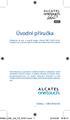 Úvodní příručka Děkujeme, že jste si koupili telefon Alcatel ONE TOUCH 6032. Doufáme, že si vysoce kvalitní mobilní komunikaci skutečně užijete. Další informace o používání mobilního telefonu naleznete
Úvodní příručka Děkujeme, že jste si koupili telefon Alcatel ONE TOUCH 6032. Doufáme, že si vysoce kvalitní mobilní komunikaci skutečně užijete. Další informace o používání mobilního telefonu naleznete
1. Základní nastavení telefonu Vložení SIM karty Vložení paměťové karty Zapnutí telefonu a PIN. 2. Kontakty. 3. Volání
 1 z 45 Základní nastavení telefonu Vložení SIM karty Vložení paměťové karty Zapnutí telefonu a PIN Kontakty Kopírování ze SIM karty do telefonu Založení nového kontaktu Upravení kontaktu včetně fotky 3.
1 z 45 Základní nastavení telefonu Vložení SIM karty Vložení paměťové karty Zapnutí telefonu a PIN Kontakty Kopírování ze SIM karty do telefonu Založení nového kontaktu Upravení kontaktu včetně fotky 3.
2. Internet. 1. Aplikace Vyhledání a stažení aplikace Založení účtu v Google Play. 3. Zabezpečení
 Aplikace Vyhledání a stažení aplikace Založení účtu v Google Play Internet Nastavení e-mailu Zap./Vyp. přístupového bodu Přihlášení do Wi-Fi sítě Zap./Vyp. internetu v zahraničí Nastavení internetu Zap./Vyp.
Aplikace Vyhledání a stažení aplikace Založení účtu v Google Play Internet Nastavení e-mailu Zap./Vyp. přístupového bodu Přihlášení do Wi-Fi sítě Zap./Vyp. internetu v zahraničí Nastavení internetu Zap./Vyp.
1. Základní nastavení telefonu Vložení SIM a paměťové karty Zapnutí telefonu a PIN. 2. Kontakty. 3. Volání
 1 z 39 Základní nastavení telefonu Vložení SIM a paměťové karty Zapnutí telefonu a PIN Kontakty Kopírování ze SIM karty do telefonu Založení nového kontaktu Upravení kontaktu včetně fotky 3. Volání Zap./Vyp.
1 z 39 Základní nastavení telefonu Vložení SIM a paměťové karty Zapnutí telefonu a PIN Kontakty Kopírování ze SIM karty do telefonu Založení nového kontaktu Upravení kontaktu včetně fotky 3. Volání Zap./Vyp.
Kontakty Upravení kontaktu - změna údájů Přidání fotky ke kontaktu Založení nového kontaktu Kopírování ze SIM karty do telefonu Základní nastavení
 1 5. 6. 7. 8. Kontakty Upravení kontaktu - změna údájů Přidání fotky ke kontaktu Založení nového kontaktu Kopírování ze SIM karty do telefonu Základní nastavení telefonu Zapnutí telefonu a PIN Vložení
1 5. 6. 7. 8. Kontakty Upravení kontaktu - změna údájů Přidání fotky ke kontaktu Založení nového kontaktu Kopírování ze SIM karty do telefonu Základní nastavení telefonu Zapnutí telefonu a PIN Vložení
1. Základní nastavení telefonu Vložení SIM karty Vložení paměťové karty Zapnutí telefonu a PIN. 2. Kontakty. 3. Volání
 1 z 55 Základní nastavení telefonu Vložení SIM karty Vložení paměťové karty Zapnutí telefonu a PIN 2. Kontakty Kopírování ze SIM karty do telefonu Založení nového kontaktu Upravení kontaktu včetně fotky
1 z 55 Základní nastavení telefonu Vložení SIM karty Vložení paměťové karty Zapnutí telefonu a PIN 2. Kontakty Kopírování ze SIM karty do telefonu Založení nového kontaktu Upravení kontaktu včetně fotky
2011 Všechna práva vyhrazena. Stručné pokyny k zařízení Acer ICONIA TAB Model: A500/A501 Původní vydání: 4/2011. Acer ICONIA TAB.
 2011 Všechna práva vyhrazena Stručné pokyny k zařízení Acer ICONIA TAB Model: A500/A501 Původní vydání: 4/2011 Acer ICONIA TAB Číslo modelu: Sériové číslo: Datum zakoupení: Místo zakoupení: Informace o
2011 Všechna práva vyhrazena Stručné pokyny k zařízení Acer ICONIA TAB Model: A500/A501 Původní vydání: 4/2011 Acer ICONIA TAB Číslo modelu: Sériové číslo: Datum zakoupení: Místo zakoupení: Informace o
1. Základní nastavení telefonu Vložení SIM karty a baterky Vložení paměťové karty Zapnutí telefonu a PIN. 2. Kontakty. 3.
 1 z 33 Základní nastavení telefonu Vložení SIM karty a baterky Vložení paměťové karty Zapnutí telefonu a PIN Kontakty Kopírování ze SIM karty do telefonu Založení nového kontaktu Upravení kontaktu včetně
1 z 33 Základní nastavení telefonu Vložení SIM karty a baterky Vložení paměťové karty Zapnutí telefonu a PIN Kontakty Kopírování ze SIM karty do telefonu Založení nového kontaktu Upravení kontaktu včetně
Otevřete balení. Přehled telefonu CZ-1. Konektor Micro USB. Konektor sluchátek. Přední fotoaparát. Reproduktor. Zadní fotoaparát Tlačítko hlasitosti
 Otevřete balení Prestigio MultiPhone Baterie Cestovní nabíječka Sluchátka USB kabel Stručný návod k obsluze Přehled telefonu Reproduktor Přední fotoaparát Konektor Micro USB Zadní fotoaparát Tlačítko hlasitosti
Otevřete balení Prestigio MultiPhone Baterie Cestovní nabíječka Sluchátka USB kabel Stručný návod k obsluze Přehled telefonu Reproduktor Přední fotoaparát Konektor Micro USB Zadní fotoaparát Tlačítko hlasitosti
1. Základní nastavení telefonu Vložení SIM karty Vložení paměťové karty Zapnutí telefonu a PIN. 2. Kontakty. 3. Volání
 1 z 38 Základní nastavení telefonu Vložení SIM karty Vložení paměťové karty Zapnutí telefonu a PIN Kontakty Kopírování ze SIM karty do telefonu Založení nového kontaktu Upravení kontaktu včetně fotky 3.
1 z 38 Základní nastavení telefonu Vložení SIM karty Vložení paměťové karty Zapnutí telefonu a PIN Kontakty Kopírování ze SIM karty do telefonu Založení nového kontaktu Upravení kontaktu včetně fotky 3.
1. Základní nastavení telefonu Vložení SIM a paměťové karty Zapnutí telefonu a PIN. 2. Kontakty. 3. Volání
 1. Základní nastavení telefonu Vložení SIM a paměťové karty Zapnutí telefonu a PIN 2. Kontakty Kopírování ze SIM karty do telefonu Založení nového kontaktu Upravení kontaktu včetně fotky 3. Volání Zap./Vyp.
1. Základní nastavení telefonu Vložení SIM a paměťové karty Zapnutí telefonu a PIN 2. Kontakty Kopírování ze SIM karty do telefonu Založení nového kontaktu Upravení kontaktu včetně fotky 3. Volání Zap./Vyp.
1. Základní nastavení telefonu Vložení SIM karty a baterky Vložení paměťové karty Zapnutí telefonu a PIN. 2. Kontakty. 3. Volání
 1 z 36 Základní nastavení telefonu Vložení SIM karty a baterky Vložení paměťové karty Zapnutí telefonu a PIN Kontakty Kopírování ze SIM karty do telefonu Založení nového kontaktu Upravení kontaktu včetně
1 z 36 Základní nastavení telefonu Vložení SIM karty a baterky Vložení paměťové karty Zapnutí telefonu a PIN Kontakty Kopírování ze SIM karty do telefonu Založení nového kontaktu Upravení kontaktu včetně
2. Kontakty. 1. Základní nastavení telefonu Vložení SIM a paměťové karty Zapnutí telefonu a PIN. 3. Volání
 Základní nastavení telefonu Vložení SIM a paměťové karty Zapnutí telefonu a PIN Kontakty Kopírování ze SIM karty do telefonu Založení nového kontaktu Upravení kontaktu včetně fotky 3. Volání Nastavení
Základní nastavení telefonu Vložení SIM a paměťové karty Zapnutí telefonu a PIN Kontakty Kopírování ze SIM karty do telefonu Založení nového kontaktu Upravení kontaktu včetně fotky 3. Volání Nastavení
1. Základní nastavení telefonu Vložení SIM karty Vložení paměťové karty Zapnutí telefonu a PIN. 2. Kontakty. 3. Volání
 1 z 38 Základní nastavení telefonu Vložení SIM karty Vložení paměťové karty Zapnutí telefonu a PIN Kontakty Kopírování ze SIM karty do telefonu Založení nového kontaktu Upravení kontaktu včetně fotky 3.
1 z 38 Základní nastavení telefonu Vložení SIM karty Vložení paměťové karty Zapnutí telefonu a PIN Kontakty Kopírování ze SIM karty do telefonu Založení nového kontaktu Upravení kontaktu včetně fotky 3.
Základní nastavení telefonu Vložení paměťové karty Zapnutí telefonu a PIN Vložení SIM karty SMS a MMS Nastavení střediska zpráv Nastavení MMS
 1 5. 6. 7. 8. Základní nastavení telefonu Vložení paměťové karty Zapnutí telefonu a PIN Vložení SIM karty SMS a MMS Nastavení střediska zpráv Nastavení MMS Nastavení tónů Upozornění o doručení SMS Volání
1 5. 6. 7. 8. Základní nastavení telefonu Vložení paměťové karty Zapnutí telefonu a PIN Vložení SIM karty SMS a MMS Nastavení střediska zpráv Nastavení MMS Nastavení tónů Upozornění o doručení SMS Volání
Smart 4 mini Uživatelská příručka
 Smart 4 mini Uživatelská příručka Některé služby a aplikace nemusí být dostupné ve všech zemích. Podrobnosti vám poskytne místní prodejce. Android je ochranná známky společnosti Google Inc. Robot Android
Smart 4 mini Uživatelská příručka Některé služby a aplikace nemusí být dostupné ve všech zemích. Podrobnosti vám poskytne místní prodejce. Android je ochranná známky společnosti Google Inc. Robot Android
1. Základní nastavení telefonu Vložení SIM karty Vložení paměťové karty Zapnutí telefonu a PIN. 2. Kontakty. 3. Volání
 1 z 42 Základní nastavení telefonu Vložení SIM karty Vložení paměťové karty Zapnutí telefonu a PIN Kontakty Kopírování ze SIM karty do telefonu Založení nového kontaktu Upravení kontaktu včetně fotky Volání
1 z 42 Základní nastavení telefonu Vložení SIM karty Vložení paměťové karty Zapnutí telefonu a PIN Kontakty Kopírování ze SIM karty do telefonu Založení nového kontaktu Upravení kontaktu včetně fotky Volání
Smart N8. Uživatelská příručka VFD 610
 Smart N8 Uživatelská příručka VFD 610 Obsah 1 Váš telefon... 4 1.1 Tlačítka a konektory... 4 1.2 Začínáme... 8 1.3 Úvodní obrazovka...11 2 Zadávání textu...21 2.1 Používání klávesnice na obrazovce...21
Smart N8 Uživatelská příručka VFD 610 Obsah 1 Váš telefon... 4 1.1 Tlačítka a konektory... 4 1.2 Začínáme... 8 1.3 Úvodní obrazovka...11 2 Zadávání textu...21 2.1 Používání klávesnice na obrazovce...21
Stručná příručka. Čeština - CJB60F0ALASA
 EASY 8000D Stručná příručka Důležité: Telefon představuje celistvé zařízení, tudíž zadní kryt a baterii nelze vyjmout. Neoprávněným osobám je přísně zakázáno provádět demontáž telefonu. Pokud telefon nepracuje
EASY 8000D Stručná příručka Důležité: Telefon představuje celistvé zařízení, tudíž zadní kryt a baterii nelze vyjmout. Neoprávněným osobám je přísně zakázáno provádět demontáž telefonu. Pokud telefon nepracuje
1. Základní nastavení telefonu Vložení SIM karty Vložení paměťové karty Zapnutí telefonu a PIN. 2. Kontakty. 3. Volání
 1 z 39 Základní nastavení telefonu Vložení SIM karty Vložení paměťové karty Zapnutí telefonu a PIN Kontakty Kopírování ze SIM karty do telefonu Založení nového kontaktu Upravení kontaktu včetně fotky 3.
1 z 39 Základní nastavení telefonu Vložení SIM karty Vložení paměťové karty Zapnutí telefonu a PIN Kontakty Kopírování ze SIM karty do telefonu Založení nového kontaktu Upravení kontaktu včetně fotky 3.
Aplikace Vyhledání a stažení aplikace Založení účtu v Google Play Internet Nastavení u Zap./Vyp. přístupového bodu Připojení a odpojení wi-fi
 1 5. 6. 7. 8. Aplikace Vyhledání a stažení aplikace Založení účtu v Google Play Internet Nastavení e-mailu Zap./Vyp. přístupového bodu Připojení a odpojení wi-fi sítě Nastavení internetu v zahraničí Nastavení
1 5. 6. 7. 8. Aplikace Vyhledání a stažení aplikace Založení účtu v Google Play Internet Nastavení e-mailu Zap./Vyp. přístupového bodu Připojení a odpojení wi-fi sítě Nastavení internetu v zahraničí Nastavení
1. Základní nastavení telefonu Vložení SIM karty Vložení paměťové karty Zapnutí telefonu a PIN. 2. Kontakty. 3. Volání
 1 z 37 Základní nastavení telefonu Vložení SIM karty Vložení paměťové karty Zapnutí telefonu a PIN Kontakty Kopírování ze SIM karty do telefonu Založení nového kontaktu Upravení kontaktu včetně fotky 3.
1 z 37 Základní nastavení telefonu Vložení SIM karty Vložení paměťové karty Zapnutí telefonu a PIN Kontakty Kopírování ze SIM karty do telefonu Založení nového kontaktu Upravení kontaktu včetně fotky 3.
Návod pro LG E430 Optimus L3 II
 1 z 26 112013 12:42 Návod pro LG E430 Optimus L3 II 6. 7. 8. 9. Základní nastavení telefonu Vložení SIM karty a baterky Vložení paměťové karty Zapnutí telefonu a PIN Kontakty Kopírování ze SIM karty do
1 z 26 112013 12:42 Návod pro LG E430 Optimus L3 II 6. 7. 8. 9. Základní nastavení telefonu Vložení SIM karty a baterky Vložení paměťové karty Zapnutí telefonu a PIN Kontakty Kopírování ze SIM karty do
1. Základní nastavení telefonu Vložení SIM a paměťové karty Zapnutí telefonu a PIN. 2. Kontakty. 3. Volání
 1. Základní nastavení telefonu Vložení SIM a paměťové karty Zapnutí telefonu a PIN 2. Kontakty Kopírování ze SIM karty do telefonu Založení nového kontaktu Upravení kontaktu včetně fotky 3. Volání Nastavení
1. Základní nastavení telefonu Vložení SIM a paměťové karty Zapnutí telefonu a PIN 2. Kontakty Kopírování ze SIM karty do telefonu Založení nového kontaktu Upravení kontaktu včetně fotky 3. Volání Nastavení
Návod pro Samsung Galaxy S6 edge+ (G928F)
 Návod pro Samsung Galaxy S6 edge+ (G928F) 1. Základní nastavení telefonu Vložení SIM karty Zapnutí telefonu a PIN 2. Kontakty Kopírování ze SIM karty do telefonu Založení nového kontaktu Upravení kontaktu
Návod pro Samsung Galaxy S6 edge+ (G928F) 1. Základní nastavení telefonu Vložení SIM karty Zapnutí telefonu a PIN 2. Kontakty Kopírování ze SIM karty do telefonu Založení nového kontaktu Upravení kontaktu
Aplikace Založení účtu v Google Play Vyhledání a stažení aplikace Internet Nastavení internetu v ČR Nastavení internetu v zahraničí Přihlášení a
 1 6. 7. 8. Aplikace Založení účtu v Google Play Vyhledání a stažení aplikace Internet Nastavení internetu v ČR Nastavení internetu v zahraničí Přihlášení a odhlášení Wi-Fi sítě Zapnutí / Vypnutí přístupového
1 6. 7. 8. Aplikace Založení účtu v Google Play Vyhledání a stažení aplikace Internet Nastavení internetu v ČR Nastavení internetu v zahraničí Přihlášení a odhlášení Wi-Fi sítě Zapnutí / Vypnutí přístupového
2. SMS a MMS. 3. Základní nastavení telefonu. Nastavení střediska zpráv Nastavení MMS Nastavení tónů Upozornění o doručení SMS. 4.
 1 z 33 Volání Hlasitý hovor Zobrazení kontaktů při volání Nastavení hlasitosti hovoru Zobrazení klávesnice při volání Přidržení hovoru Číslo hlasové schránky Nastavení vyzvánění SMS a MMS Nastavení střediska
1 z 33 Volání Hlasitý hovor Zobrazení kontaktů při volání Nastavení hlasitosti hovoru Zobrazení klávesnice při volání Přidržení hovoru Číslo hlasové schránky Nastavení vyzvánění SMS a MMS Nastavení střediska
1. Základní nastavení telefonu Vložení SIM Vložení paměťové karty Zapnutí telefonu a PIN. 2. Kontakty. 3. Volání
 1 z 38 Základní nastavení telefonu Vložení SIM Vložení paměťové karty Zapnutí telefonu a PIN Kontakty Kopírování ze SIM karty do telefonu Založení nového kontaktu Upravení kontaktu včetně fotky 3. Volání
1 z 38 Základní nastavení telefonu Vložení SIM Vložení paměťové karty Zapnutí telefonu a PIN Kontakty Kopírování ze SIM karty do telefonu Založení nového kontaktu Upravení kontaktu včetně fotky 3. Volání
1. Základní nastavení tabletu Vložení SIM Vložení paměťové karty Zapnutí tabletu a PIN. 2. Kontakty. 3. Volání
 1 z 37 Základní nastavení tabletu Vložení SIM Vložení paměťové karty Zapnutí tabletu a PIN Kontakty Kopírování ze SIM karty do tabletu Založení nového kontaktu Upravení kontaktu včetně fotky 3. Volání
1 z 37 Základní nastavení tabletu Vložení SIM Vložení paměťové karty Zapnutí tabletu a PIN Kontakty Kopírování ze SIM karty do tabletu Založení nového kontaktu Upravení kontaktu včetně fotky 3. Volání
1. Základní nastavení tabletu Vložení SIM karty Vložení paměťové karty Zapnutí tabletu a PIN. 2. Kontakty. 3. Volání
 1 z 39 Základní nastavení tabletu Vložení SIM karty Vložení paměťové karty Zapnutí tabletu a PIN Kontakty Kopírování ze SIM karty do tabletu Založení nového kontaktu Upravení kontaktu včetně fotky 3. Volání
1 z 39 Základní nastavení tabletu Vložení SIM karty Vložení paměťové karty Zapnutí tabletu a PIN Kontakty Kopírování ze SIM karty do tabletu Založení nového kontaktu Upravení kontaktu včetně fotky 3. Volání
Základní nastavení telefonu Vložení SIM karty a baterky Vložení paměťové karty Zapnutí telefonu a PIN Kontakty Kopírování ze SIM karty do telefonu
 1 6. 7. 8. Základní nastavení telefonu Vložení SIM karty a baterky Vložení paměťové karty Zapnutí telefonu a PIN Kontakty Kopírování ze SIM karty do telefonu Založení nového kontaktu Upravení kontaktu
1 6. 7. 8. Základní nastavení telefonu Vložení SIM karty a baterky Vložení paměťové karty Zapnutí telefonu a PIN Kontakty Kopírování ze SIM karty do telefonu Založení nového kontaktu Upravení kontaktu
2. SMS a MMS. 3. Základní nastavení telefonu. Nastavení střediska zpráv Nastavení MMS Nastavení tónů Upozornění o doručení SMS. 4.
 1 z 34 Volání Hlasitý hovor Zobrazení kontaktů při volání Nastavení hlasitosti hovoru Zobrazení klávesnice při volání Přidržení hovoru Číslo hlasové schránky Nastavení vyzvánění SMS a MMS Nastavení střediska
1 z 34 Volání Hlasitý hovor Zobrazení kontaktů při volání Nastavení hlasitosti hovoru Zobrazení klávesnice při volání Přidržení hovoru Číslo hlasové schránky Nastavení vyzvánění SMS a MMS Nastavení střediska
1. Základní nastavení telefonu Vložení SIM a paměťové karty Zapnutí telefonu a PIN. 2. Kontakty. 3. Volání
 1 z 37 Základní nastavení telefonu Vložení SIM a paměťové karty Zapnutí telefonu a PIN Kontakty Kopírování ze SIM karty do telefonu Založení nového kontaktu Upravení kontaktu včetně fotky Volání Zap./Vyp.
1 z 37 Základní nastavení telefonu Vložení SIM a paměťové karty Zapnutí telefonu a PIN Kontakty Kopírování ze SIM karty do telefonu Založení nového kontaktu Upravení kontaktu včetně fotky Volání Zap./Vyp.
Volání Hlasitý hovor Zobrazení kontaktů při volání Nastavení hlasitosti hovoru Zobrazení klávesnice při volání Přidržení hovoru Číslo hlasové
 1 5. 6. 7. 8. Volání Hlasitý hovor Zobrazení kontaktů při volání Nastavení hlasitosti hovoru Zobrazení klávesnice při volání Přidržení hovoru Číslo hlasové schránky Nastavení vyzvánění SMS a MMS Nastavení
1 5. 6. 7. 8. Volání Hlasitý hovor Zobrazení kontaktů při volání Nastavení hlasitosti hovoru Zobrazení klávesnice při volání Přidržení hovoru Číslo hlasové schránky Nastavení vyzvánění SMS a MMS Nastavení
2. SMS a MMS. 3. Základní nastavení tabletu. Nastavení střediska zpráv Nastavení MMS Nastavení tónů Upozornění o doručení SMS. 4.
 1 z 29 Volání Hlasitý hovor Zobrazení kontaktů při volání Nastavení hlasitosti hovoru Zobrazení klávesnice při volání Přidržení hovoru Číslo hlasové schránky Nastavení vyzvánění SMS a MMS Nastavení střediska
1 z 29 Volání Hlasitý hovor Zobrazení kontaktů při volání Nastavení hlasitosti hovoru Zobrazení klávesnice při volání Přidržení hovoru Číslo hlasové schránky Nastavení vyzvánění SMS a MMS Nastavení střediska
2. Kontakty. 1. Základní nastavení telefonu Vložení SIM karty Vložení paměťové karty Zapnutí telefonu a PIN. 3. Volání
 Základní nastavení telefonu Vložení SIM karty Vložení paměťové karty Zapnutí telefonu a PIN Kontakty Kopírování ze SIM karty do telefonu Založení nového kontaktu Upravení kontaktu včetně fotky 3. Volání
Základní nastavení telefonu Vložení SIM karty Vložení paměťové karty Zapnutí telefonu a PIN Kontakty Kopírování ze SIM karty do telefonu Založení nového kontaktu Upravení kontaktu včetně fotky 3. Volání
2. Kontakty. 1. Základní nastavení telefonu Vložení SIM karty Vložení paměťové karty Zapnutí telefonu a PIN. 3. Volání
 Základní nastavení telefonu Vložení SIM karty Vložení paměťové karty Zapnutí telefonu a PIN Kontakty Kopírování ze SIM karty do telefonu Založení nového kontaktu Upravení kontaktu včetně fotky 3. Volání
Základní nastavení telefonu Vložení SIM karty Vložení paměťové karty Zapnutí telefonu a PIN Kontakty Kopírování ze SIM karty do telefonu Založení nového kontaktu Upravení kontaktu včetně fotky 3. Volání
1. Základní nastavení telefonu Vložení SIM karty Vložení paměťové karty Zapnutí telefonu a PIN. 2. Kontakty. 3. Volání
 1 z 37 Základní nastavení telefonu Vložení SIM karty Vložení paměťové karty Zapnutí telefonu a PIN Kontakty Kopírování ze SIM karty do telefonu Založení nového kontaktu Upravení kontaktu včetně fotky 3.
1 z 37 Základní nastavení telefonu Vložení SIM karty Vložení paměťové karty Zapnutí telefonu a PIN Kontakty Kopírování ze SIM karty do telefonu Založení nového kontaktu Upravení kontaktu včetně fotky 3.
1. Základní nastavení telefonu Vložení SIM karty a baterky Vložení paměťové karty Zapnutí telefonu a PIN. 2. Kontakty. 3.
 1 z 35 Základní nastavení telefonu Vložení SIM karty a baterky Vložení paměťové karty Zapnutí telefonu a PIN Kontakty Kopírování ze SIM karty do telefonu Založení nového kontaktu Upravení kontaktu včetně
1 z 35 Základní nastavení telefonu Vložení SIM karty a baterky Vložení paměťové karty Zapnutí telefonu a PIN Kontakty Kopírování ze SIM karty do telefonu Založení nového kontaktu Upravení kontaktu včetně
2. Kontakty. 1. Základní nastavení telefonu Vložení SIM karty Vložení paměťové karty Zapnutí telefonu a PIN. 3. Volání
 Základní nastavení telefonu Vložení SIM karty Vložení paměťové karty Zapnutí telefonu a PIN Kontakty Kopírování ze SIM karty do telefonu Založení nového kontaktu Upravení kontaktu včetně fotky 3. Volání
Základní nastavení telefonu Vložení SIM karty Vložení paměťové karty Zapnutí telefonu a PIN Kontakty Kopírování ze SIM karty do telefonu Založení nového kontaktu Upravení kontaktu včetně fotky 3. Volání
Aplikace Vyhledání a stažení aplikace Založení účtu v Google Play Internet Nastavení e-mailu Zap./Vyp. přístupového bodu Přihlášení do Wi-Fi sítě
 1 5. 6. 7. 8. Aplikace Vyhledání a stažení aplikace Založení účtu v Google Play Internet Nastavení e-mailu Zap./Vyp. přístupového bodu Přihlášení do Wi-Fi sítě Zap./Vyp. internetu v zahraničí Nastavení
1 5. 6. 7. 8. Aplikace Vyhledání a stažení aplikace Založení účtu v Google Play Internet Nastavení e-mailu Zap./Vyp. přístupového bodu Přihlášení do Wi-Fi sítě Zap./Vyp. internetu v zahraničí Nastavení
Smart 4 mini Uživatelská příručka
 Smart 4 mini Uživatelská příručka Některé služby a aplikace nemusí být dostupné ve všech zemích. Podrobnosti vám poskytne místní prodejce. Android je ochranná známky společnosti Google Inc. Robot Android
Smart 4 mini Uživatelská příručka Některé služby a aplikace nemusí být dostupné ve všech zemích. Podrobnosti vám poskytne místní prodejce. Android je ochranná známky společnosti Google Inc. Robot Android
1. Základní nastavení telefonu Vložení SIM karty a baterky Zapnutí telefonu a PIN Vložení paměťové karty. 2. Kontakty. 3. Volání
 1 z 35 Základní nastavení telefonu Vložení SIM karty a baterky Zapnutí telefonu a PIN Vložení paměťové karty Kontakty Kopírování ze SIM karty do telefonu Založení nového kontaktu Upravení kontaktu včetně
1 z 35 Základní nastavení telefonu Vložení SIM karty a baterky Zapnutí telefonu a PIN Vložení paměťové karty Kontakty Kopírování ze SIM karty do telefonu Založení nového kontaktu Upravení kontaktu včetně
2. Internet. 1. Aplikace Vyhledání a stažení aplikace Založení účtu v Google Play. 3. Zabezpečení
 Aplikace Vyhledání a stažení aplikace Založení účtu v Google Play Internet Nastavení e-mailu Zap./Vyp. přístupového bodu Přihlášení do Wi-Fi sítě Zap./Vyp. internetu v zahraničí Nastavení internetu Zap./Vyp.
Aplikace Vyhledání a stažení aplikace Založení účtu v Google Play Internet Nastavení e-mailu Zap./Vyp. přístupového bodu Přihlášení do Wi-Fi sítě Zap./Vyp. internetu v zahraničí Nastavení internetu Zap./Vyp.
1. Základní nastavení tabletu Vložení SIM Vložení paměťové karty Zapnutí tabletu a PIN. 2. Kontakty. 3. Volání
 1 z 37 Základní nastavení tabletu Vložení SIM Vložení paměťové karty Zapnutí tabletu a PIN Kontakty Kopírování ze SIM karty do tabletu Založení nového kontaktu Upravení kontaktu včetně fotky 3. Volání
1 z 37 Základní nastavení tabletu Vložení SIM Vložení paměťové karty Zapnutí tabletu a PIN Kontakty Kopírování ze SIM karty do tabletu Založení nového kontaktu Upravení kontaktu včetně fotky 3. Volání
2. Kontakty. 1. Základní nastavení telefonu Vložení SIM karty a baterky Vložení paměťové karty Zapnutí telefonu a PIN. 3. Volání
 Základní nastavení telefonu Vložení SIM karty a baterky Vložení paměťové karty Zapnutí telefonu a PIN Kontakty Kopírování ze SIM karty do telefonu Založení nového kontaktu Upravení kontaktu včetně fotky
Základní nastavení telefonu Vložení SIM karty a baterky Vložení paměťové karty Zapnutí telefonu a PIN Kontakty Kopírování ze SIM karty do telefonu Založení nového kontaktu Upravení kontaktu včetně fotky
Uživatelská příručka. Vodafone Group 2015. Vodafone a loga Vodafone jsou CJA6197VDASA
 Uživatelská příručka Vodafone Group 2015. Vodafone a loga Vodafone jsou ochranné Vodafone známky Group 2015. skupiny Vodafone and Group. the Vodafone Uvedené logos názvy všech are trade produktů marks
Uživatelská příručka Vodafone Group 2015. Vodafone a loga Vodafone jsou ochranné Vodafone známky Group 2015. skupiny Vodafone and Group. the Vodafone Uvedené logos názvy všech are trade produktů marks
1. Základní nastavení tabletu Vložení SIM Vložení paměťové karty Zapnutí tabletu a PIN. 2. Kontakty. 3. Volání
 1 z 36 Základní nastavení tabletu Vložení SIM Vložení paměťové karty Zapnutí tabletu a PIN Kontakty Kopírování ze SIM karty do tabletu Založení nového kontaktu Upravení kontaktu včetně fotky 3. Volání
1 z 36 Základní nastavení tabletu Vložení SIM Vložení paměťové karty Zapnutí tabletu a PIN Kontakty Kopírování ze SIM karty do tabletu Založení nového kontaktu Upravení kontaktu včetně fotky 3. Volání
2. SMS a MMS. 3. Základní nastavení telefonu. Nastavení střediska zpráv Nastavení MMS Nastavení tónů Upozornění o doručení SMS. 4.
 1 z 34 Volání Hlasitý hovor Zobrazení kontaktů při volání Nastavení hlasitosti hovoru Zobrazení klávesnice při volání Přidržení hovoru Číslo hlasové schránky Nastavení vyzvánění SMS a MMS Nastavení střediska
1 z 34 Volání Hlasitý hovor Zobrazení kontaktů při volání Nastavení hlasitosti hovoru Zobrazení klávesnice při volání Přidržení hovoru Číslo hlasové schránky Nastavení vyzvánění SMS a MMS Nastavení střediska
2. Kontakty. 1. Základní nastavení telefonu Vložení SIM karty a baterky Vložení paměťové karty Zapnutí telefonu a PIN. 3. Volání
 Základní nastavení telefonu Vložení SIM karty a baterky Vložení paměťové karty Zapnutí telefonu a PIN 2. Kontakty Kopírování ze SIM karty do telefonu Založení nového kontaktu Upravení kontaktu včetně fotky
Základní nastavení telefonu Vložení SIM karty a baterky Vložení paměťové karty Zapnutí telefonu a PIN 2. Kontakty Kopírování ze SIM karty do telefonu Založení nového kontaktu Upravení kontaktu včetně fotky
1. Základní nastavení tabletu Vložení SIM karty Vložení paměťové karty Zapnutí tabletu a PIN. 2. Kontakty. 3. Volání
 1 z 35 Základní nastavení tabletu Vložení SIM karty Vložení paměťové karty Zapnutí tabletu a PIN Kontakty Kopírování ze SIM karty do tabletu Založení nového kontaktu Upravení kontaktu včetně fotky 3. Volání
1 z 35 Základní nastavení tabletu Vložení SIM karty Vložení paměťové karty Zapnutí tabletu a PIN Kontakty Kopírování ze SIM karty do tabletu Založení nového kontaktu Upravení kontaktu včetně fotky 3. Volání
Služby a nastavení Reset přístroje do továrního nastavení Seznam pevné volby Identifikace volajícího (CLIP/CLIR) Pevná volba Aplikace Vyhledání a
 1 6. 7. 8. 9. Služby a nastavení Reset přístroje do továrního nastavení Seznam pevné volby Identifikace volajícího (CLIP/CLIR) Pevná volba Aplikace Vyhledání a stažení aplikace Založení účtu v Google Play
1 6. 7. 8. 9. Služby a nastavení Reset přístroje do továrního nastavení Seznam pevné volby Identifikace volajícího (CLIP/CLIR) Pevná volba Aplikace Vyhledání a stažení aplikace Založení účtu v Google Play
Otevřete balení. Přehled telefonu CZ-1. Konektor sluchátek. Konektor Micro USB. Přední fotoaparát. Reproduktor. Zadní fotoaparát Tlačítko napájení
 Otevřete balení Prestigio MultiPhone Baterie Cestovní nabíječka Sluchátka USB kabel Stručný návod k obsluze Přehled telefonu Přední fotoaparát Reproduktor Konektor sluchátek Zadní fotoaparát Tlačítko napájení
Otevřete balení Prestigio MultiPhone Baterie Cestovní nabíječka Sluchátka USB kabel Stručný návod k obsluze Přehled telefonu Přední fotoaparát Reproduktor Konektor sluchátek Zadní fotoaparát Tlačítko napájení
2. Kontakty. 1. Základní nastavení telefonu Vložení SIM karty Vložení paměťové karty Zapnutí telefonu a PIN. 3. Volání
 Základní nastavení telefonu Vložení SIM karty Vložení paměťové karty Zapnutí telefonu a PIN 2. Kontakty Kopírování ze SIM karty do telefonu Založení nového kontaktu Upravení kontaktu včetně fotky 3. Volání
Základní nastavení telefonu Vložení SIM karty Vložení paměťové karty Zapnutí telefonu a PIN 2. Kontakty Kopírování ze SIM karty do telefonu Založení nového kontaktu Upravení kontaktu včetně fotky 3. Volání
1. Základní nastavení telefonu Vložení SIM karty Zapnutí telefonu a PIN. 2. Kontakty. 3. Volání
 1 z 41 Základní nastavení telefonu Vložení SIM karty Zapnutí telefonu a PIN Kontakty Kopírování ze SIM karty do telefonu Založení nového kontaktu Upravení kontaktu včetně fotky 3. Volání Nastavení vyzvánění
1 z 41 Základní nastavení telefonu Vložení SIM karty Zapnutí telefonu a PIN Kontakty Kopírování ze SIM karty do telefonu Založení nového kontaktu Upravení kontaktu včetně fotky 3. Volání Nastavení vyzvánění
1. Základní nastavení tabletu Vložení SIM a paměťové karty Zapnutí tabletu a PIN. 2. Kontakty. 3. Volání
 1 z 34 Základní nastavení tabletu Vložení SIM a paměťové karty Zapnutí tabletu a PIN Kontakty Kopírování ze SIM karty do tabletu Založení nového kontaktu Upravení kontaktu včetně fotky 3. Volání Nastavení
1 z 34 Základní nastavení tabletu Vložení SIM a paměťové karty Zapnutí tabletu a PIN Kontakty Kopírování ze SIM karty do tabletu Založení nového kontaktu Upravení kontaktu včetně fotky 3. Volání Nastavení
1. Základní nastavení telefonu Vložení SIM karty a baterky Vložení paměťové karty Zapnutí telefonu a PIN. 2. Kontakty. 3. Volání
 1 z 36 Základní nastavení telefonu Vložení SIM karty a baterky Vložení paměťové karty Zapnutí telefonu a PIN Kontakty Kopírování ze SIM karty do telefonu Založení nového kontaktu Upravení kontaktu včetně
1 z 36 Základní nastavení telefonu Vložení SIM karty a baterky Vložení paměťové karty Zapnutí telefonu a PIN Kontakty Kopírování ze SIM karty do telefonu Založení nového kontaktu Upravení kontaktu včetně
1. Základní nastavení telefonu Vložení SIM karty a baterky Vložení paměťové karty Zapnutí telefonu a PIN. 2. Kontakty. 3. Volání
 1 z 33 Základní nastavení telefonu Vložení SIM karty a baterky Vložení paměťové karty Zapnutí telefonu a PIN Kontakty Kopírování ze SIM karty do telefonu Založení nového kontaktu Upravení kontaktu včetně
1 z 33 Základní nastavení telefonu Vložení SIM karty a baterky Vložení paměťové karty Zapnutí telefonu a PIN Kontakty Kopírování ze SIM karty do telefonu Založení nového kontaktu Upravení kontaktu včetně
PRIV. Verze:: 5.1. Uživatelská příručka
 PRIV Verze:: 5.1 Uživatelská příručka Vydáno: 2015-10-22 SWD-20151022082555622 Obsah Nastavení a základní informace...5 Rychlé seznámení se zařízením... 5 Vložení karty SIM... 6 Vložení paměťové karty...
PRIV Verze:: 5.1 Uživatelská příručka Vydáno: 2015-10-22 SWD-20151022082555622 Obsah Nastavení a základní informace...5 Rychlé seznámení se zařízením... 5 Vložení karty SIM... 6 Vložení paměťové karty...
2. Kontakty. 1. Základní nastavení telefonu Vložení SIM karty a baterky Vložení paměťové karty Zapnutí telefonu a PIN. 3. Volání
 Základní nastavení telefonu Vložení SIM karty a baterky Vložení paměťové karty Zapnutí telefonu a PIN 2. Kontakty Kopírování ze SIM karty do telefonu Založení nového kontaktu Upravení kontaktu včetně fotky
Základní nastavení telefonu Vložení SIM karty a baterky Vložení paměťové karty Zapnutí telefonu a PIN 2. Kontakty Kopírování ze SIM karty do telefonu Založení nového kontaktu Upravení kontaktu včetně fotky
Aplikace Vyhledání a stažení aplikace Založení BlackBerry ID Internet Nastavení e-mailu Zap./Vyp. přístupového bodu Přihlášení do Wi-Fi sítě
 1 7. 8. Aplikace Vyhledání a stažení aplikace Založení BlackBerry ID Internet Nastavení e-mailu Zap./Vyp. přístupového bodu Přihlášení do Wi-Fi sítě Zap./Vyp. internetu v zahraničí Nastavení internetu
1 7. 8. Aplikace Vyhledání a stažení aplikace Založení BlackBerry ID Internet Nastavení e-mailu Zap./Vyp. přístupového bodu Přihlášení do Wi-Fi sítě Zap./Vyp. internetu v zahraničí Nastavení internetu
2. Kontakty. 1. Základní nastavení telefonu Vložení SIM a paměťové karty Zapnutí telefonu a PIN. 3. Volání
 Základní nastavení telefonu Vložení SIM a paměťové karty Zapnutí telefonu a PIN Kontakty Kopírování ze SIM karty do telefonu Založení nového kontaktu Upravení kontaktu včetně fotky Volání Nastavení vyzvánění
Základní nastavení telefonu Vložení SIM a paměťové karty Zapnutí telefonu a PIN Kontakty Kopírování ze SIM karty do telefonu Založení nového kontaktu Upravení kontaktu včetně fotky Volání Nastavení vyzvánění
1. Základní nastavení telefonu Vložení SIM karty Vložení paměťové karty Zapnutí telefonu a PIN. 2. Kontakty. 3. Volání
 1 z 36 Základní nastavení telefonu Vložení SIM karty Vložení paměťové karty Zapnutí telefonu a PIN Kontakty Kopírování ze SIM karty do telefonu Založení nového kontaktu Upravení kontaktu včetně fotky 3.
1 z 36 Základní nastavení telefonu Vložení SIM karty Vložení paměťové karty Zapnutí telefonu a PIN Kontakty Kopírování ze SIM karty do telefonu Založení nového kontaktu Upravení kontaktu včetně fotky 3.
1. Aplikace Vyhledání a stažení aplikace Založení účtu v Google Play. 2. Internet. 3. Zabezpečení
 1 z 32 Aplikace Vyhledání a stažení aplikace Založení účtu v Google Play Internet Nastavení e-mailu Zap./Vyp. přístupového bodu Přihlášení do Wi-Fi sítě Zap./Vyp. internetu v zahraničí Nastavení internetu
1 z 32 Aplikace Vyhledání a stažení aplikace Založení účtu v Google Play Internet Nastavení e-mailu Zap./Vyp. přístupového bodu Přihlášení do Wi-Fi sítě Zap./Vyp. internetu v zahraničí Nastavení internetu
1. Základní nastavení telefonu Vložení SIM a paměťové karty Zapnutí telefonu a PIN. 2. Kontakty. 3. Volání
 1 z 41 Základní nastavení telefonu Vložení SIM a paměťové karty Zapnutí telefonu a PIN Kontakty Kopírování ze SIM karty do telefonu Založení nového kontaktu Upravení kontaktu včetně fotky 3. Volání Zap./Vyp.
1 z 41 Základní nastavení telefonu Vložení SIM a paměťové karty Zapnutí telefonu a PIN Kontakty Kopírování ze SIM karty do telefonu Založení nového kontaktu Upravení kontaktu včetně fotky 3. Volání Zap./Vyp.
Aplikace Vyhledání a stažení aplikace Založení účtu v Google Play Internet Nastavení e-mailu Zap./Vyp. přístupového bodu Připojení a odpojení wi-fi
 1 6. 7. 8. Aplikace Vyhledání a stažení aplikace Založení účtu v Google Play Internet Nastavení e-mailu Zap./Vyp. přístupového bodu Připojení a odpojení wi-fi sítě Nastavení internetu v zahraničí Nastavení
1 6. 7. 8. Aplikace Vyhledání a stažení aplikace Založení účtu v Google Play Internet Nastavení e-mailu Zap./Vyp. přístupového bodu Připojení a odpojení wi-fi sítě Nastavení internetu v zahraničí Nastavení
Služby a nastavení Seznam pevné volby Reset přístroje do továrního nastavení Identifikace volajícího (CLIP/CLIR) Pevná volba Aplikace Vyhledání a
 1 5. 6. 7. 8. 9. Služby a nastavení Seznam pevné volby Reset přístroje do továrního nastavení Identifikace volajícího (CLIP/CLIR) Pevná volba Aplikace Vyhledání a stažení aplikace Založení účtu v Google
1 5. 6. 7. 8. 9. Služby a nastavení Seznam pevné volby Reset přístroje do továrního nastavení Identifikace volajícího (CLIP/CLIR) Pevná volba Aplikace Vyhledání a stažení aplikace Založení účtu v Google
Návod pro Samsung Galaxy Tab S2 9.7 LTE (T815)
 Návod pro Samsung Galaxy Tab S2 9.7 LTE (T815) Základní nastavení tabletu Vložení SIM karty Vložení paměťové karty Zapnutí tabletu a PIN 2. Kontakty Kopírování ze SIM karty do tabletu Založení nového kontaktu
Návod pro Samsung Galaxy Tab S2 9.7 LTE (T815) Základní nastavení tabletu Vložení SIM karty Vložení paměťové karty Zapnutí tabletu a PIN 2. Kontakty Kopírování ze SIM karty do tabletu Založení nového kontaktu
Návod pro Sony Xperia Z5
 Návod pro Sony Xperia Z5 1. Základní nastavení telefonu Vložení SIM a paměťové karty Zapnutí telefonu a PIN 2. Kontakty Kopírování ze SIM karty do telefonu Založení nového kontaktu Upravení kontaktu včetně
Návod pro Sony Xperia Z5 1. Základní nastavení telefonu Vložení SIM a paměťové karty Zapnutí telefonu a PIN 2. Kontakty Kopírování ze SIM karty do telefonu Založení nového kontaktu Upravení kontaktu včetně
2. Internet. 1. Aplikace Vyhledání a stažení aplikace Založení účtu v Google Play. 3. Zabezpečení
 Aplikace Vyhledání a stažení aplikace Založení účtu v Google Play Internet Nastavení e-mailu Zap./Vyp. přístupového bodu Přihlášení do Wi-Fi sítě Zap./Vyp. internetu v zahraničí Nastavení internetu Zap./Vyp.
Aplikace Vyhledání a stažení aplikace Založení účtu v Google Play Internet Nastavení e-mailu Zap./Vyp. přístupového bodu Přihlášení do Wi-Fi sítě Zap./Vyp. internetu v zahraničí Nastavení internetu Zap./Vyp.
Obsah. Obsah balení Popis telefonu Začínáme Mobilní a Wi-Fi připojení Účet Google a kontakty Tipy a rady pro systém Android Odstraňování problémů
 Obsah Obsah balení Popis telefonu Začínáme Mobilní a Wi-Fi připojení Účet Google a kontakty Tipy a rady pro systém Android Odstraňování problémů 2 3 6 10 12 14 16 Český Další informace naleznete v části
Obsah Obsah balení Popis telefonu Začínáme Mobilní a Wi-Fi připojení Účet Google a kontakty Tipy a rady pro systém Android Odstraňování problémů 2 3 6 10 12 14 16 Český Další informace naleznete v části
2. Kontakty. 1. Základní nastavení telefonu Vložení SIM karty a baterky Vložení paměťové karty Zapnutí telefonu a PIN. 3. Volání
 Základní nastavení telefonu Vložení SIM karty a baterky Vložení paměťové karty Zapnutí telefonu a PIN Kontakty Kopírování ze SIM karty do telefonu Založení nového kontaktu Upravení kontaktu včetně fotky
Základní nastavení telefonu Vložení SIM karty a baterky Vložení paměťové karty Zapnutí telefonu a PIN Kontakty Kopírování ze SIM karty do telefonu Založení nového kontaktu Upravení kontaktu včetně fotky
Lenovo VIBE P1m 8åLYDWHOVNi SĜtUXþND 9
 Lenovo VIBE P1m Základy Regulatorní prohlášení Na webových stránkách http://support.lenovo.com je k dispozici aktualizovaná a dokument Regulatorní prohlášení. Technické údaje V této sekci jsou uvedeny
Lenovo VIBE P1m Základy Regulatorní prohlášení Na webových stránkách http://support.lenovo.com je k dispozici aktualizovaná a dokument Regulatorní prohlášení. Technické údaje V této sekci jsou uvedeny
1. Základní nastavení tabletu Vložení SIM karty Vložení paměťové karty Zapnutí tabletu a PIN. 2. Kontakty. 3. Volání
 1. Základní nastavení tabletu Vložení SIM karty Vložení paměťové karty Zapnutí tabletu a PIN 2. Kontakty Kopírování ze SIM karty do tabletu Založení nového kontaktu Upravení kontaktu včetně fotky 3. Volání
1. Základní nastavení tabletu Vložení SIM karty Vložení paměťové karty Zapnutí tabletu a PIN 2. Kontakty Kopírování ze SIM karty do tabletu Založení nového kontaktu Upravení kontaktu včetně fotky 3. Volání
